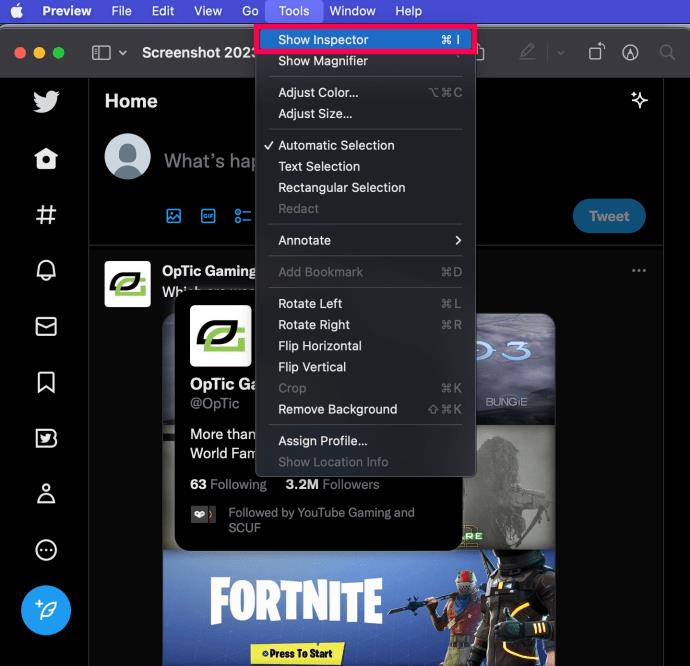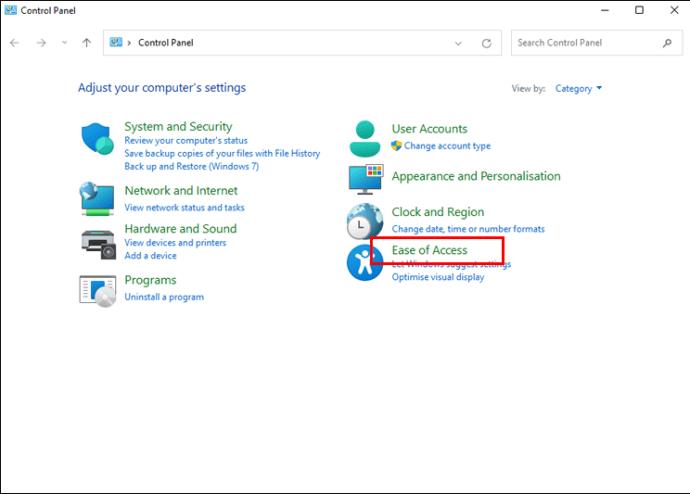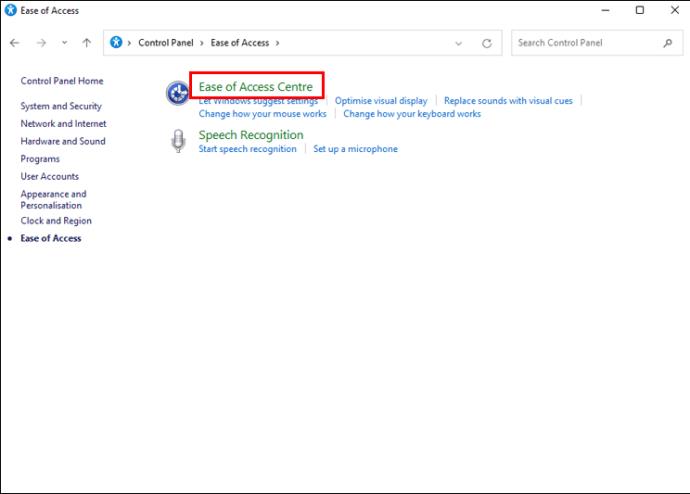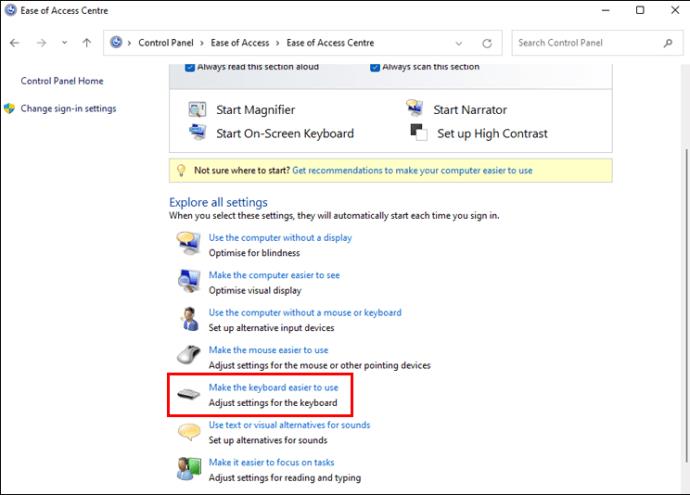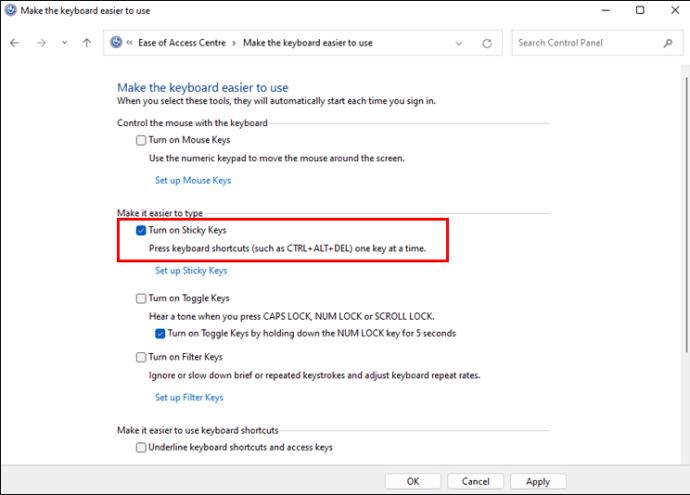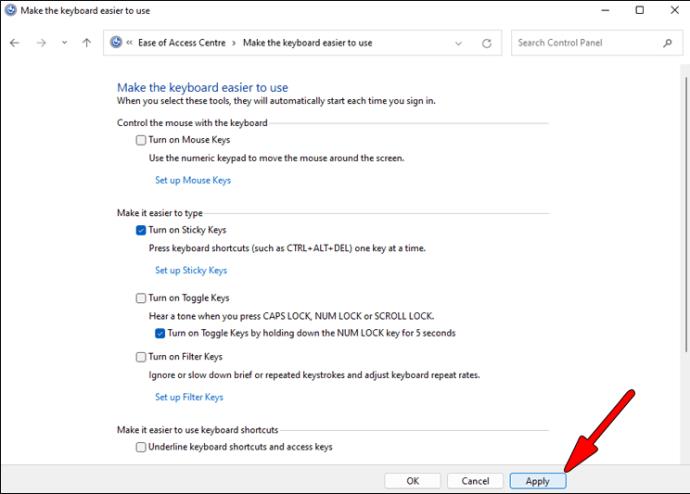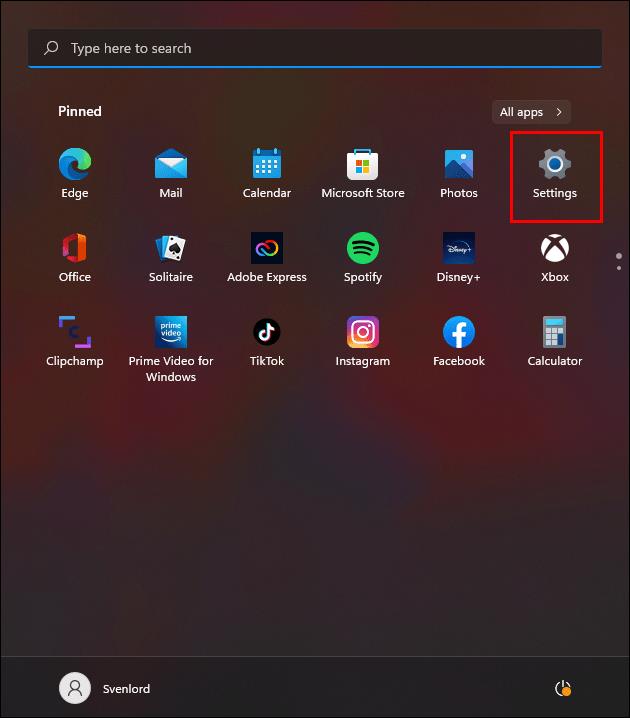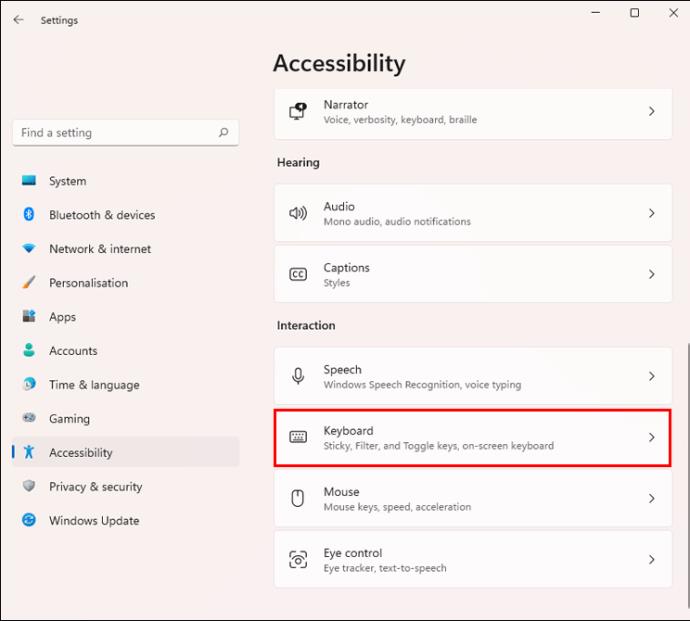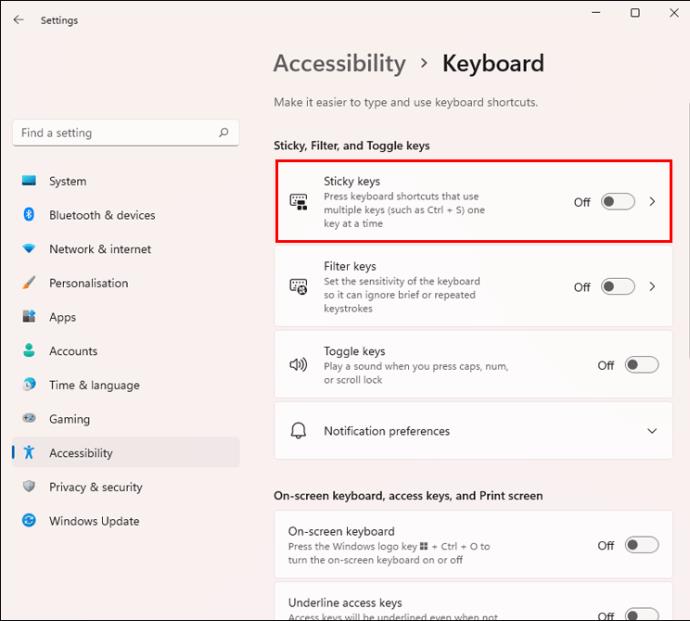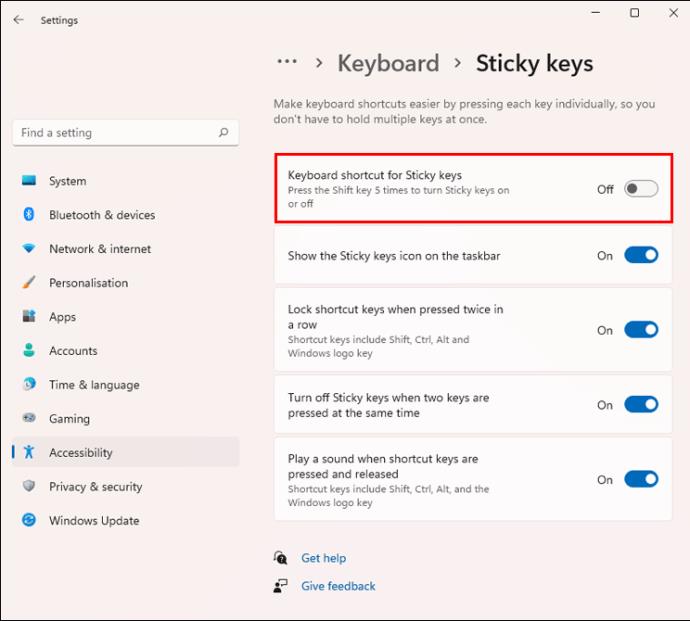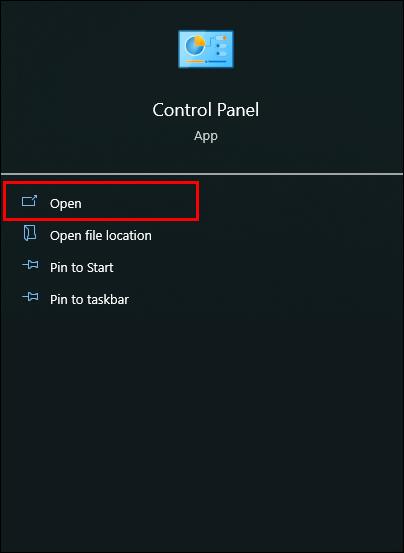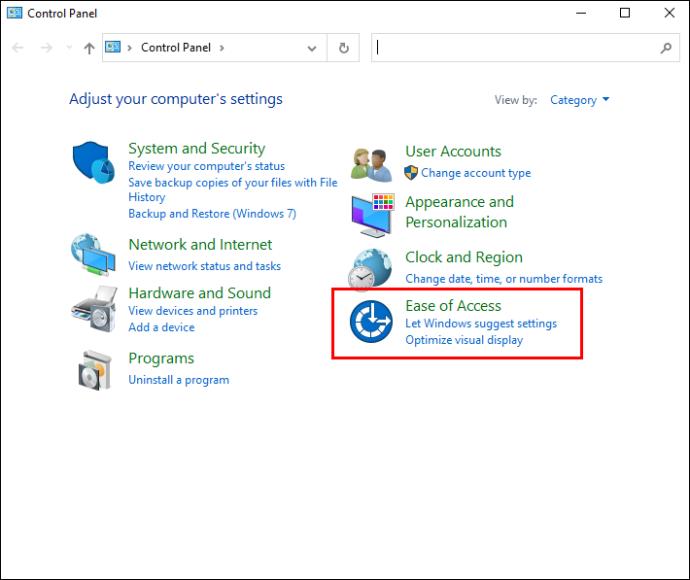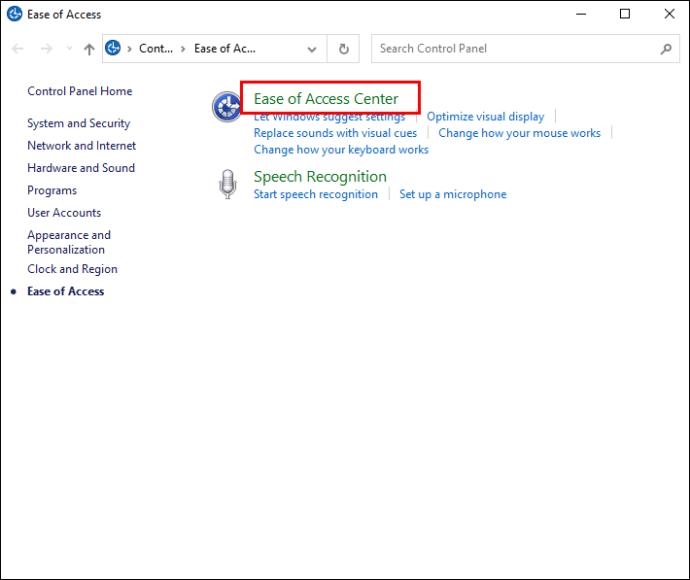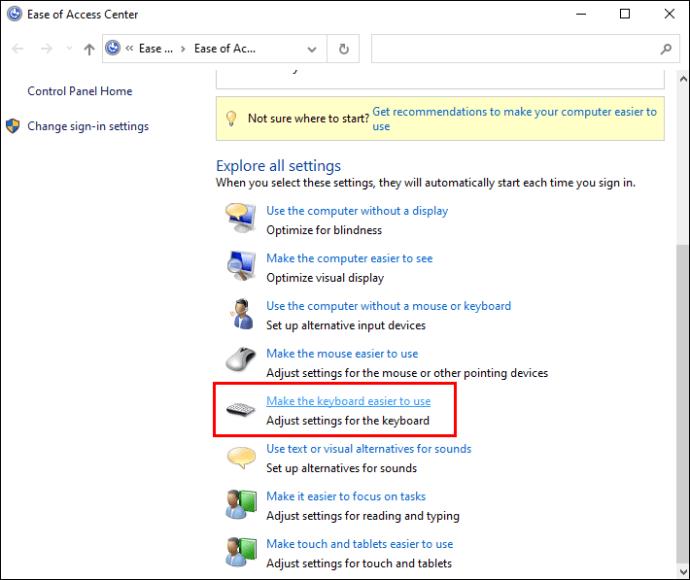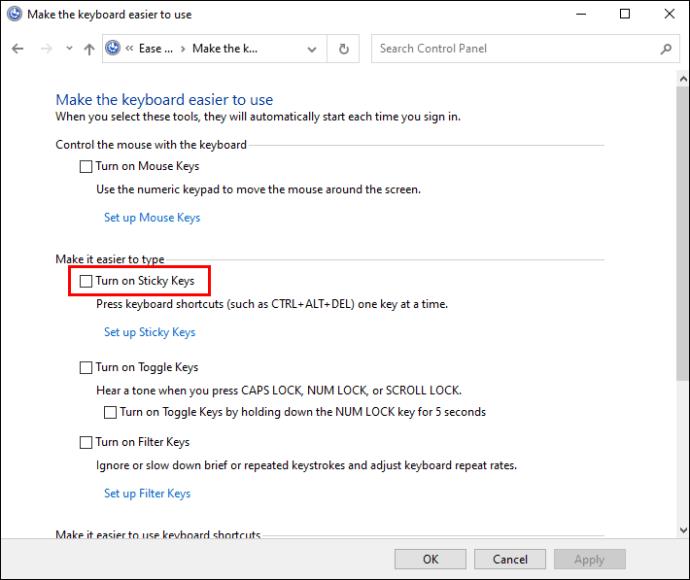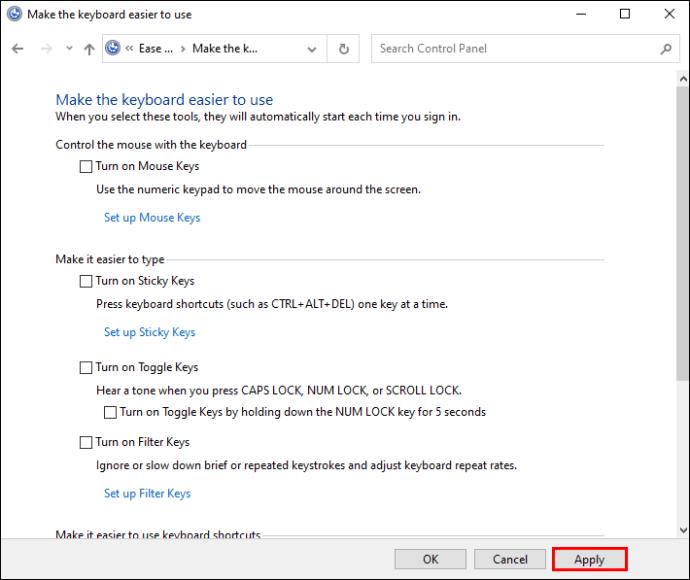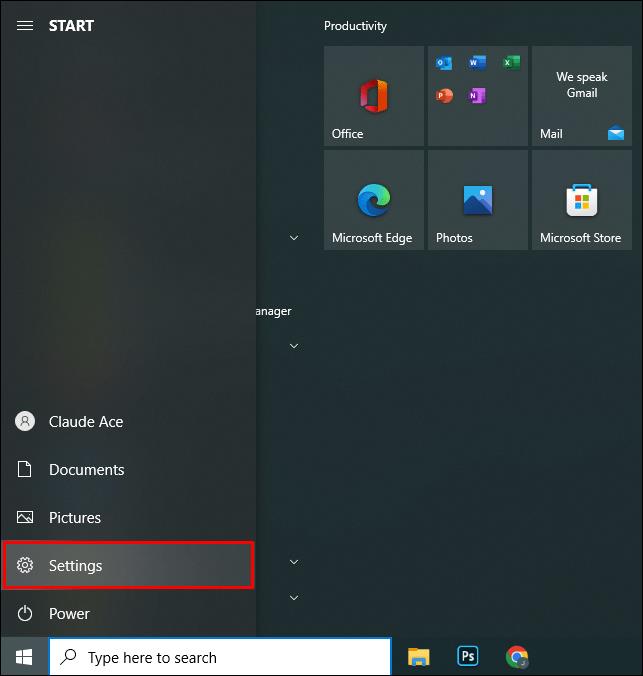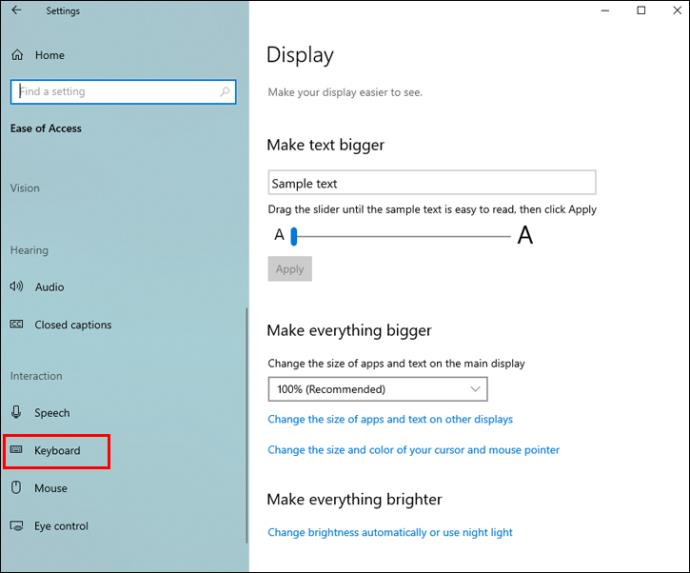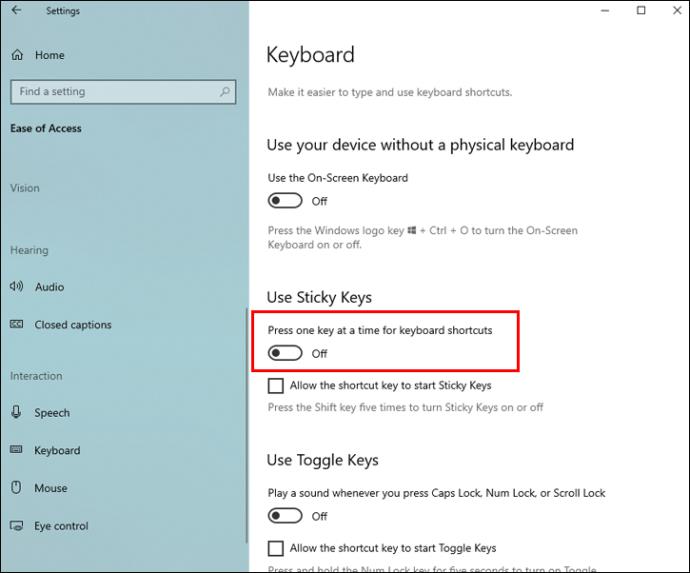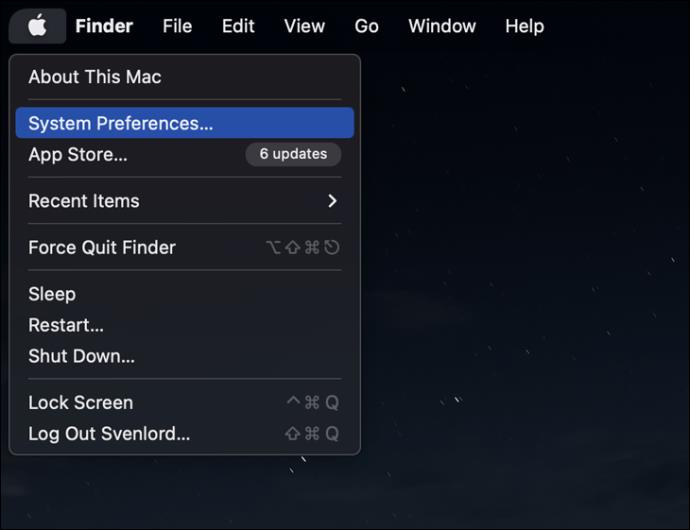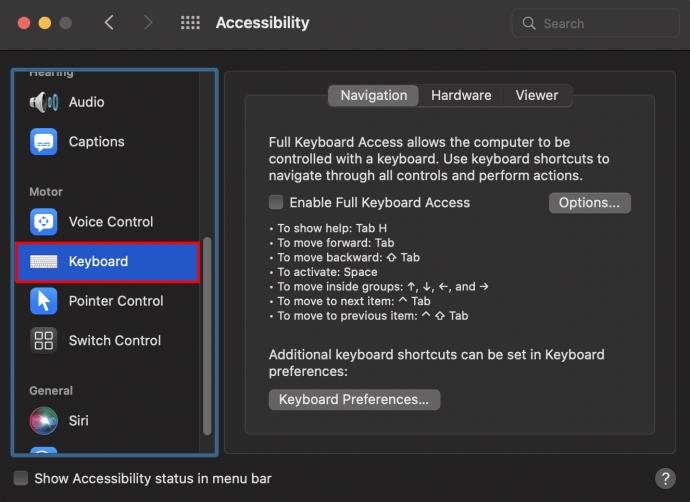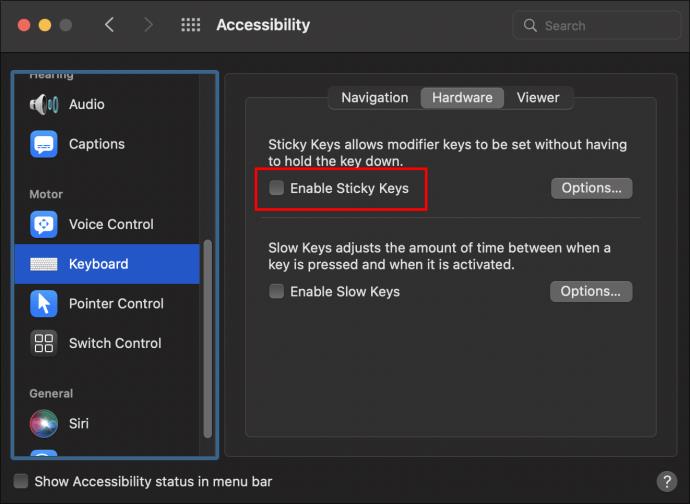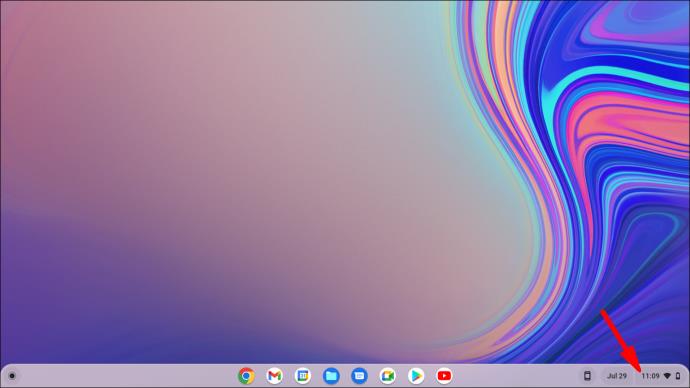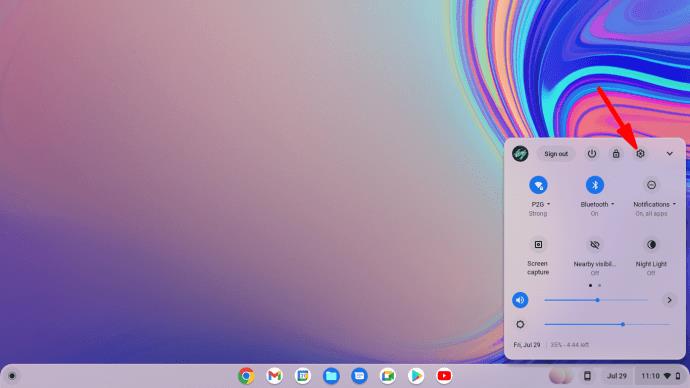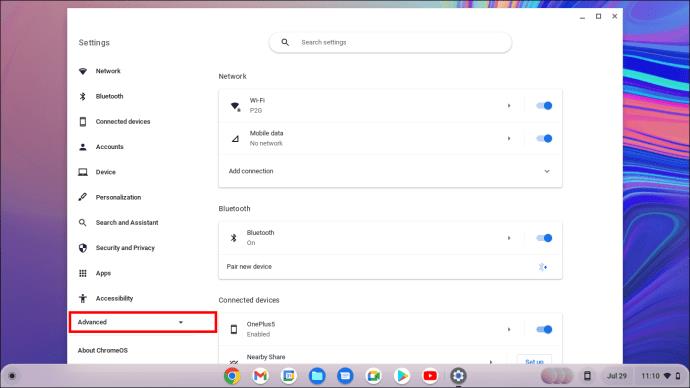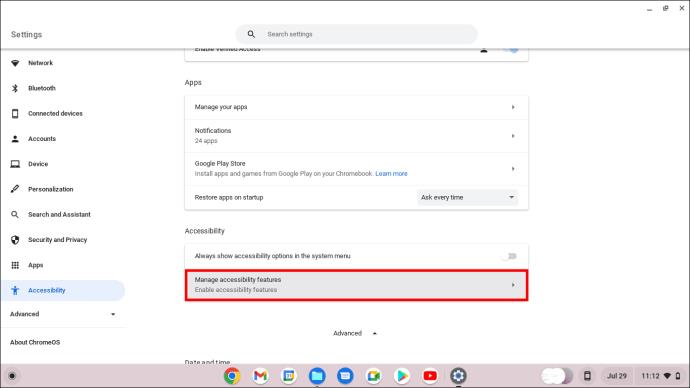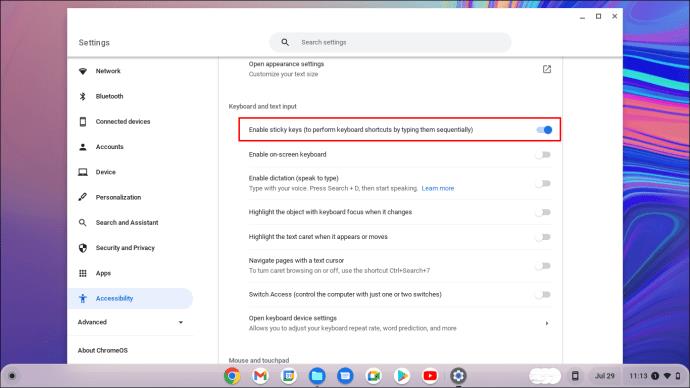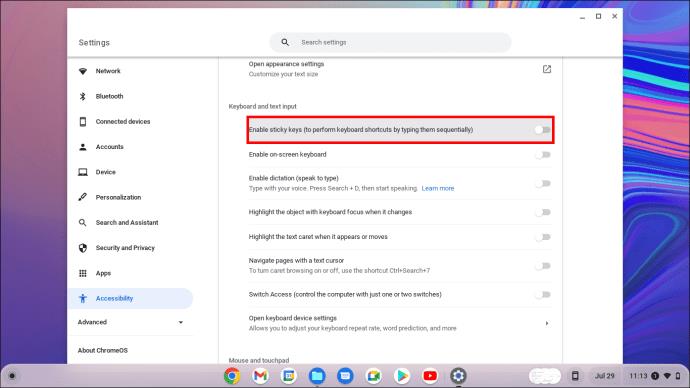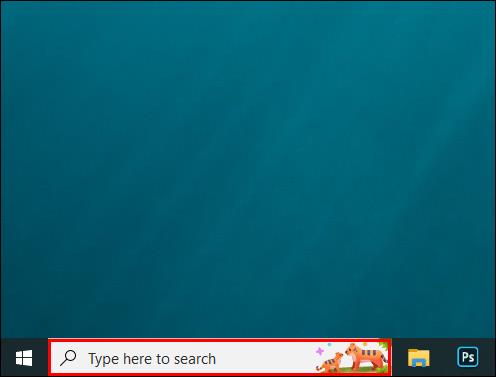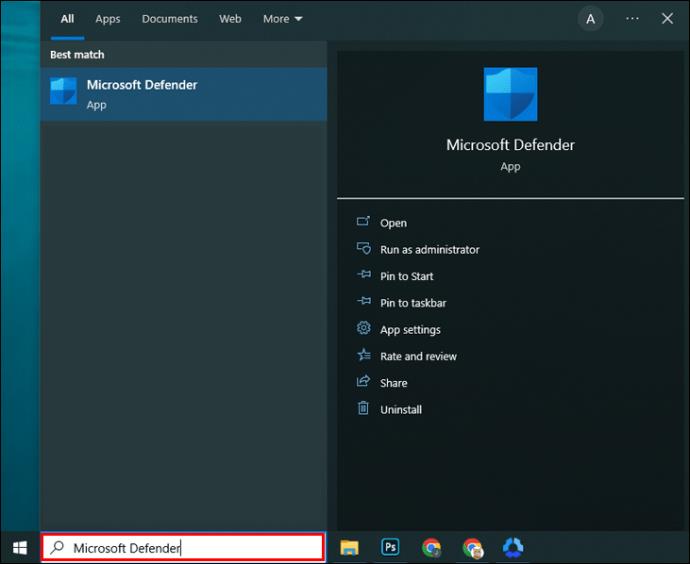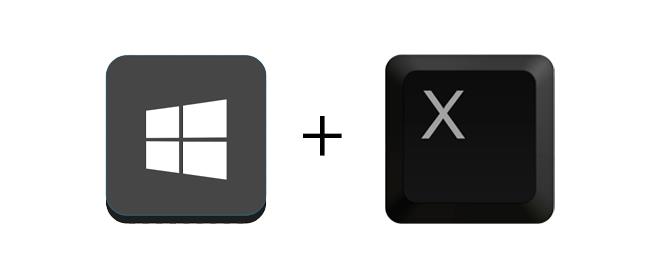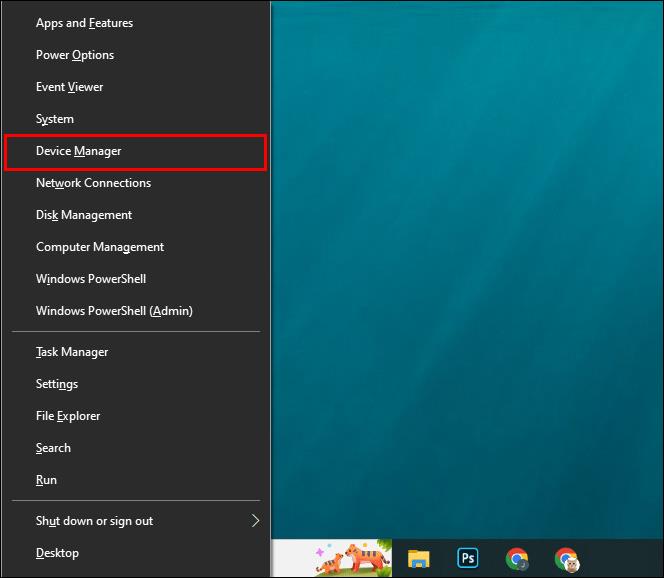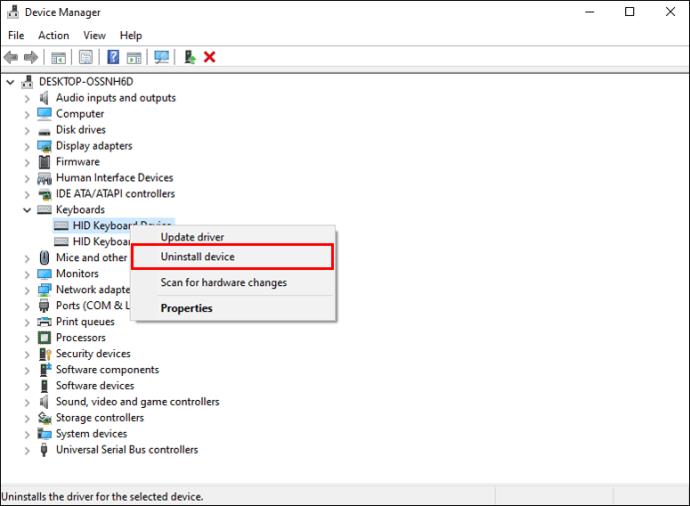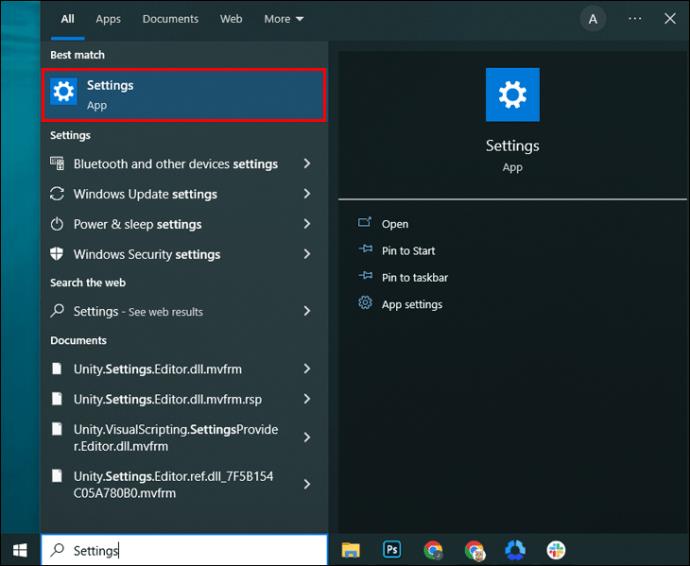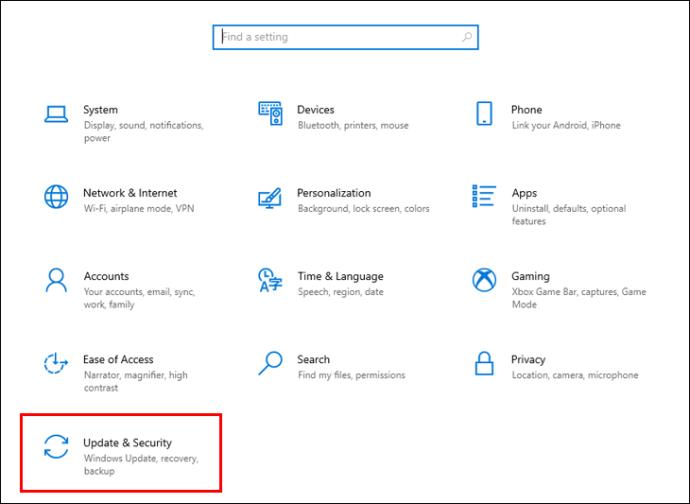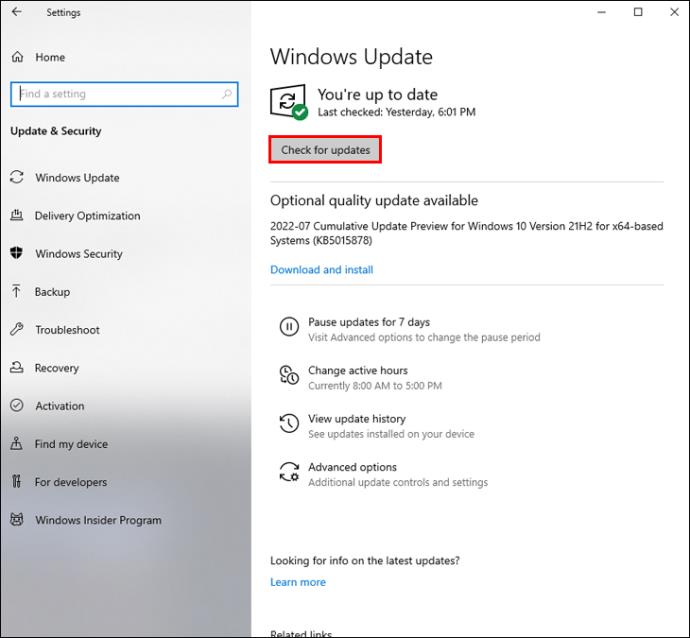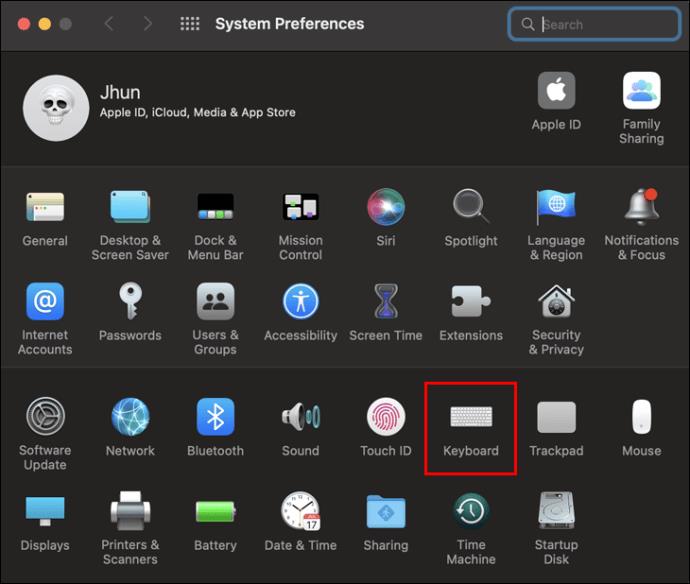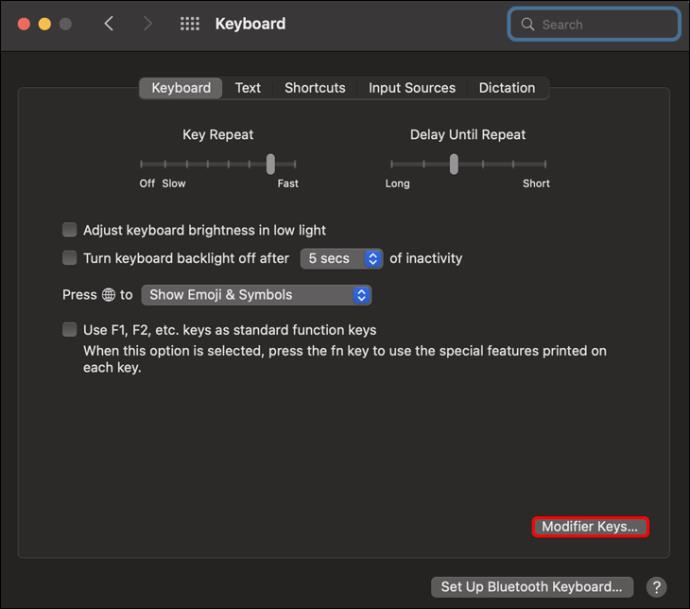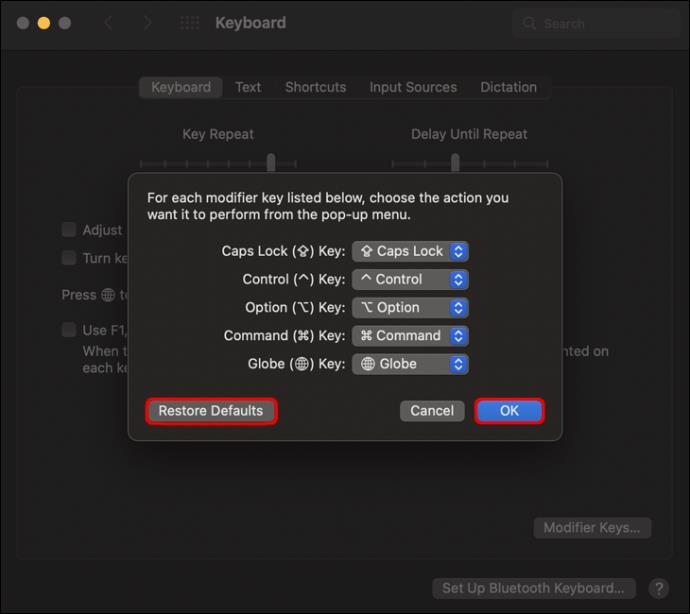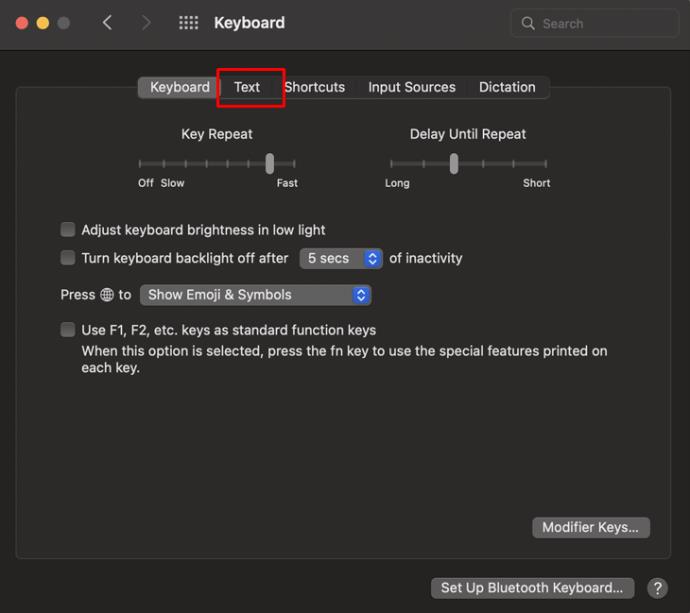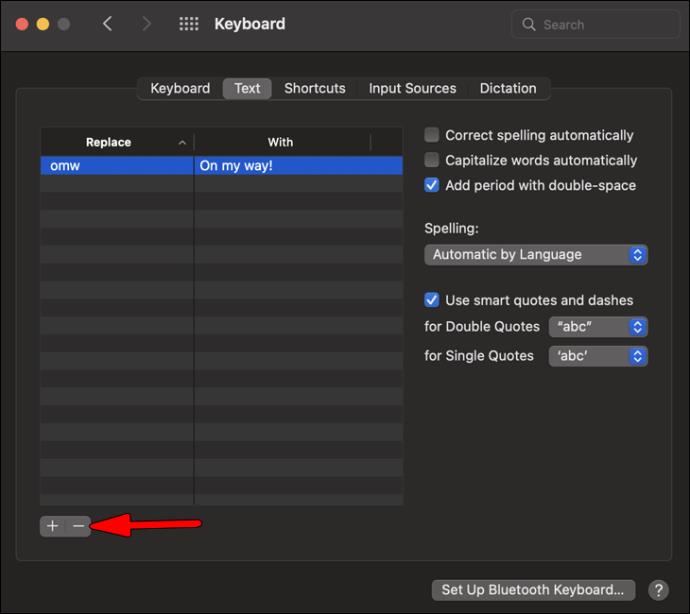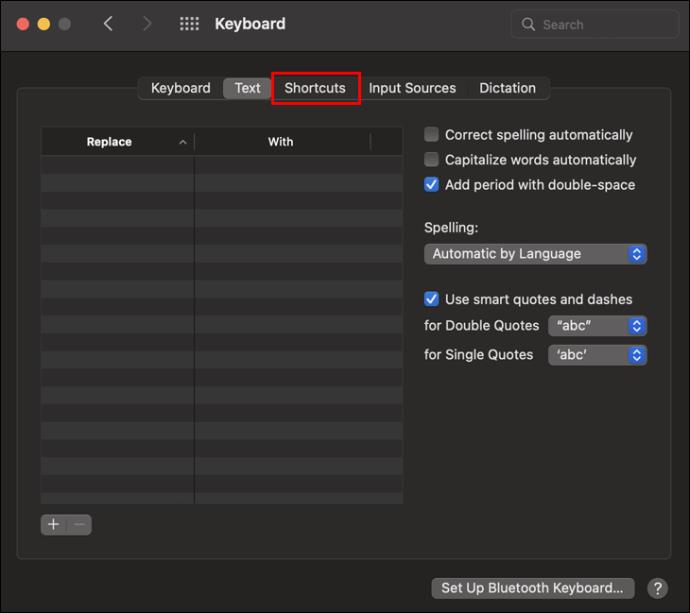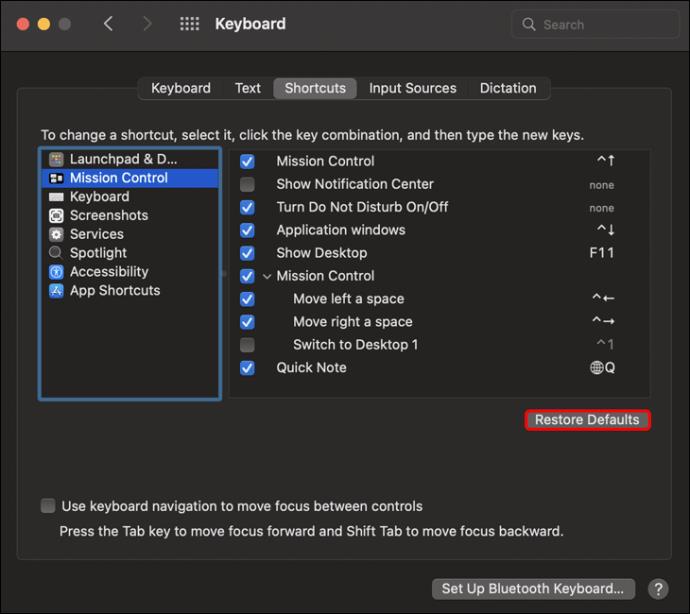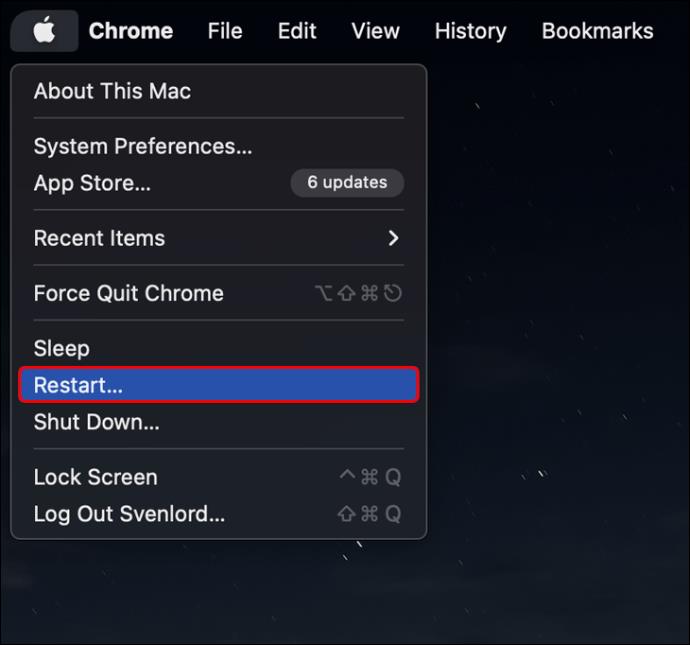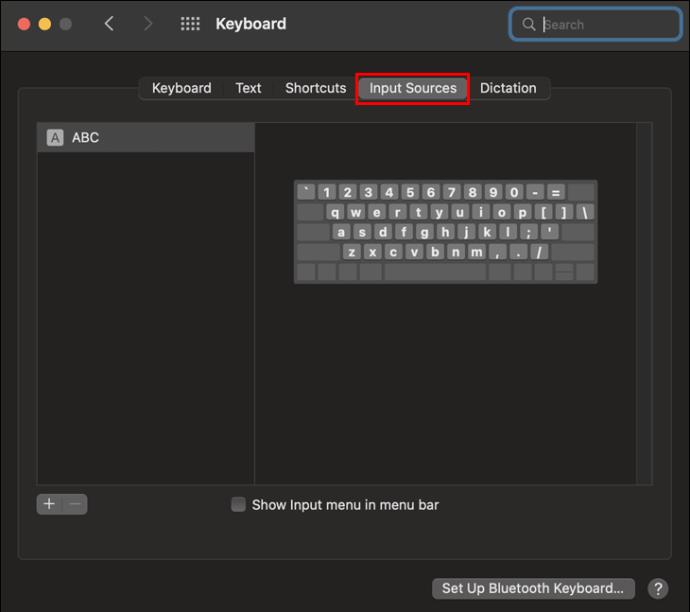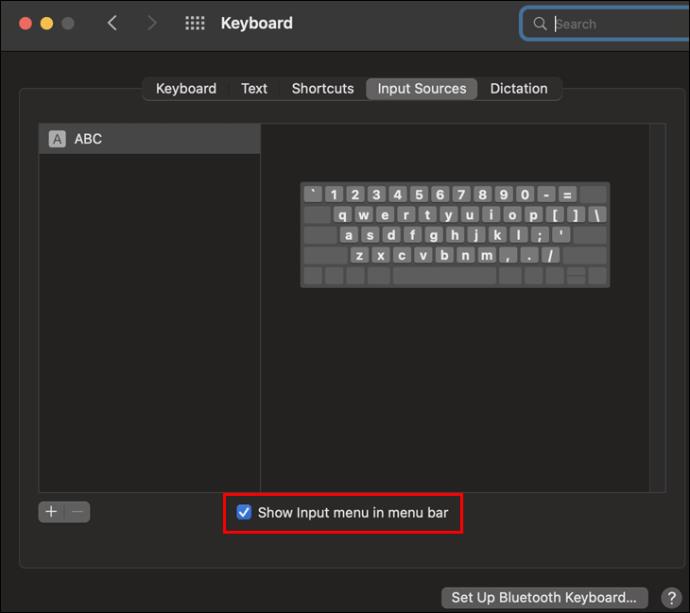Gebruikers met fysieke beperkingen kunnen plaktoetsen gebruiken. Deze innovatieve toegankelijkheidsfunctie vermindert het type beweging dat leidt tot RSI. In plaats van gebruikers te vragen veel toetsen tegelijk in te drukken, rangschikt deze optie de toetsaanslagen.

Gelukkig is de optie eenvoudig aan en uit te zetten. Maar het maakt het per ongeluk activeren van de functie eenvoudig. Om het probleem op te lossen, leggen we uit hoe u plaktoetsen op veel verschillende besturingssystemen kunt uitschakelen.
Plaktoetsen uitschakelen in Windows 11
De functie Sticky Keys in Windows 11 kan op twee manieren worden uitgeschakeld. De eerste methode omvat het Configuratiescherm. Volg deze stappen om de functie op deze manier uit te schakelen:
- Open "Configuratiescherm".
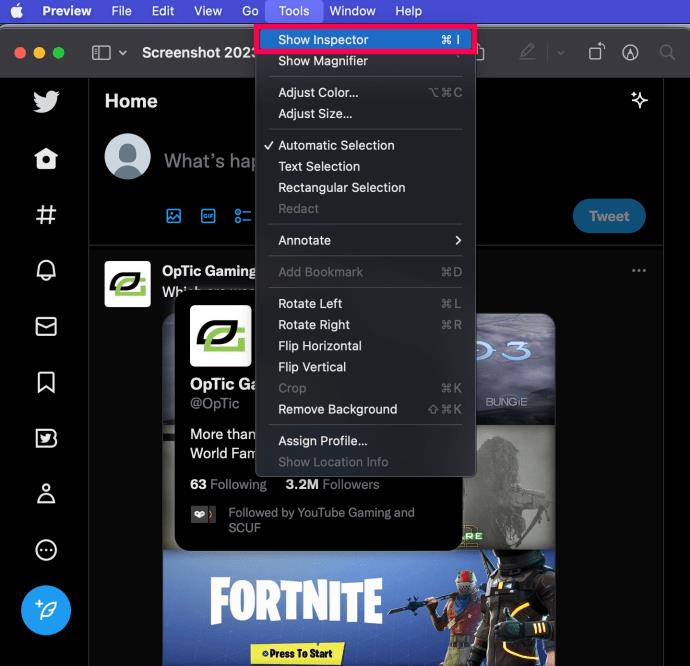
- Klik op "Toegankelijkheid".
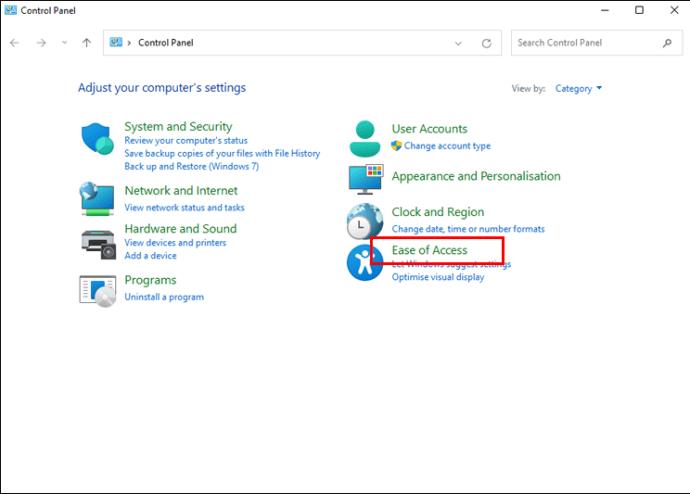
- Blader naar het "Toegankelijkheidscentrum".
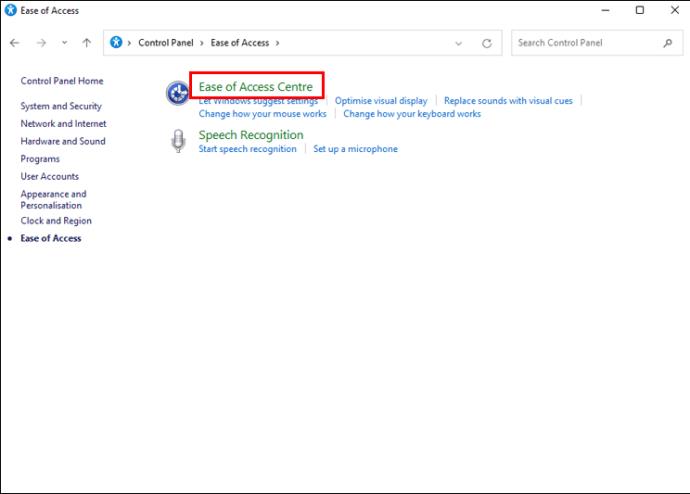
- Zoek naar de menuoptie "Het toetsenbord gebruiksvriendelijker maken".
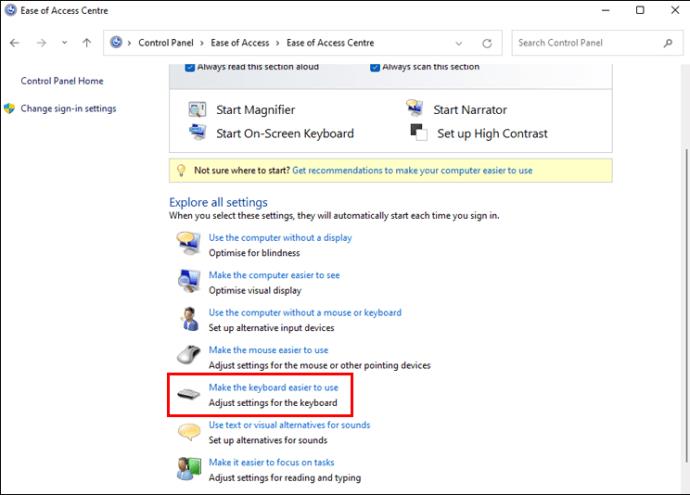
- Schakel het aankruisvak 'Schakel Sticky Keys in' uit onder 'Maak het gemakkelijker om te typen'.
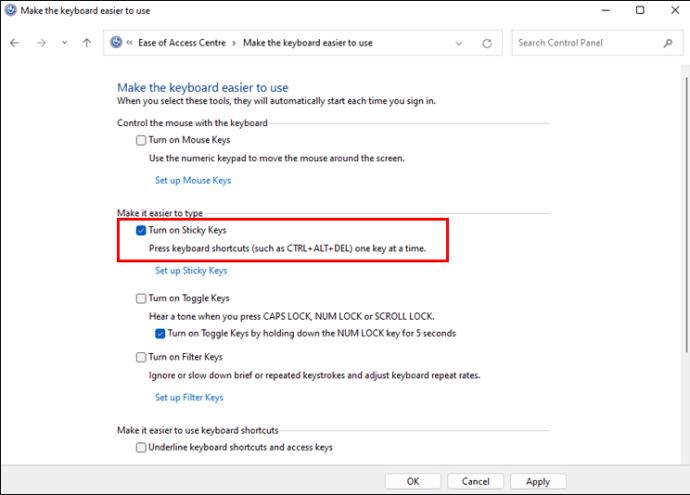
- Klik op "Toepassen".
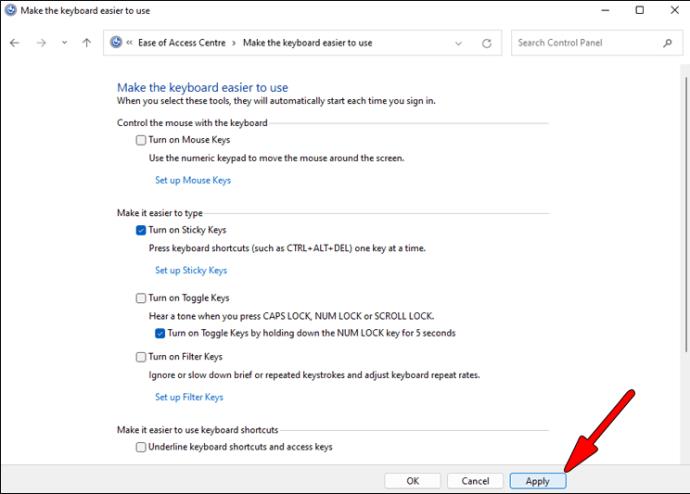
Ga als volgt te werk om de functie op een andere manier uit te schakelen:
- Ga in Windows 11 naar "Windows-instellingen".
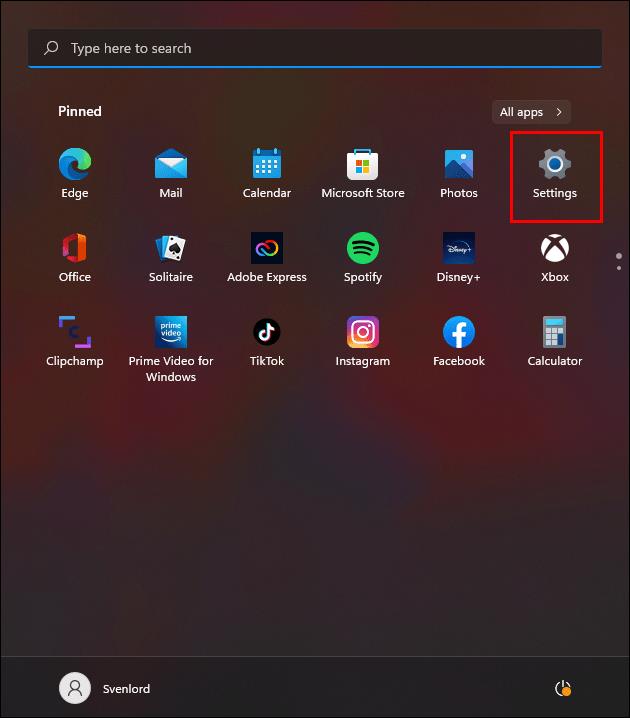
- Selecteer "Toetsenbord" in het menu "Toegankelijkheid".
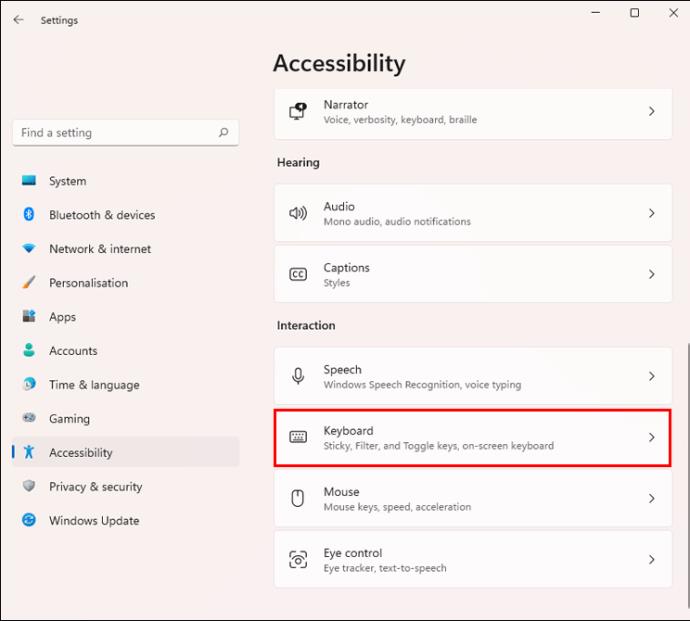
- Selecteer vervolgens 'Sticky Keys'.
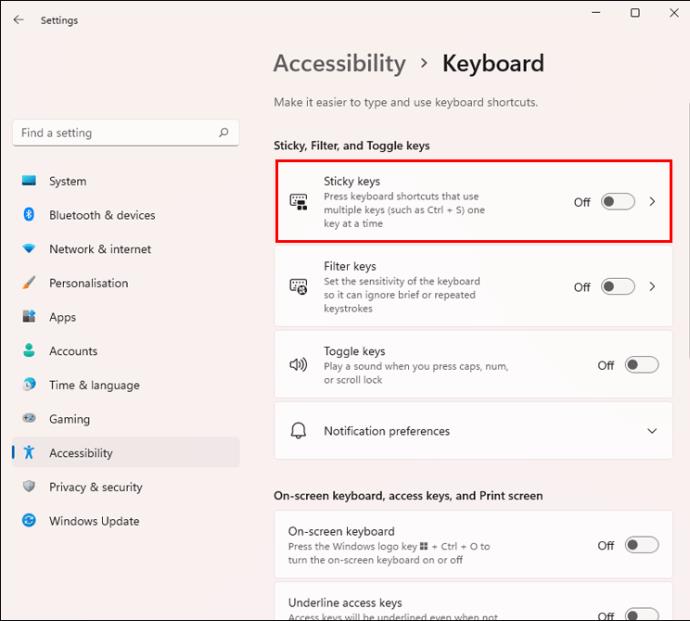
- Schakel de instelling "Sneltoets voor plaktoetsen" uit.
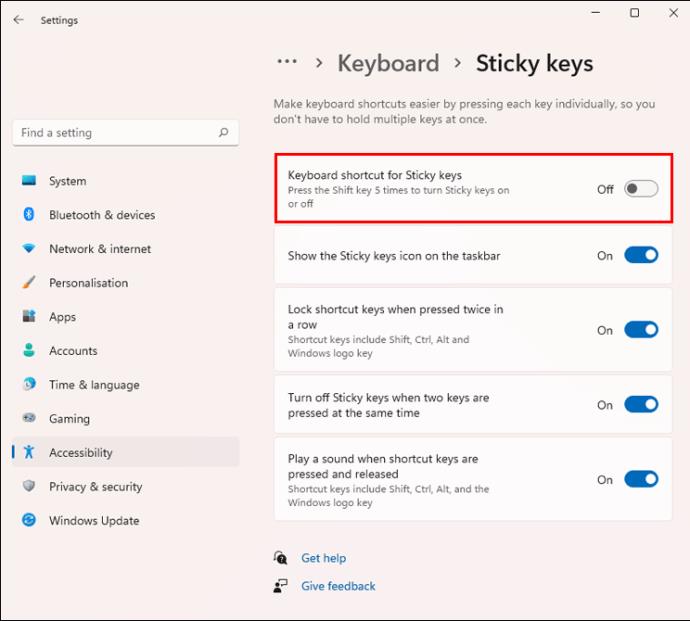
Houd er rekening mee dat Windows 11 u niet langer zal vragen om plaktoetsen in te schakelen wanneer u vijf keer achter elkaar op de Shift-toets drukt.
Plaktoetsen uitschakelen in Windows 10
Er zijn drie manieren waarop Windows 10-gebruikers plaktoetsen kunnen uitschakelen. De instructies voor één methode zijn hetzelfde als voor Windows 11 en het gaat om het Configuratiescherm. Pas dezelfde methode toe als hierboven beschreven om plaktoetsen op deze manier uit te schakelen:
- Ga naar "Configuratiescherm".
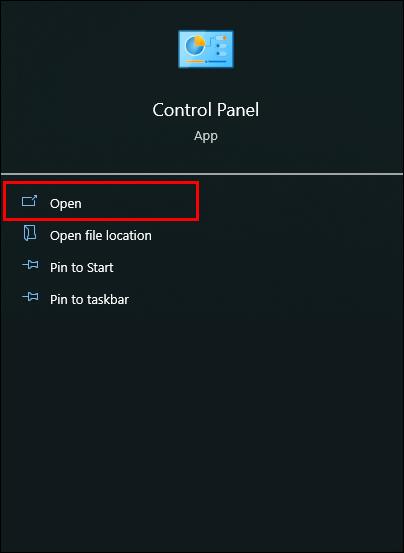
- Selecteer 'Gemak van toegang'.
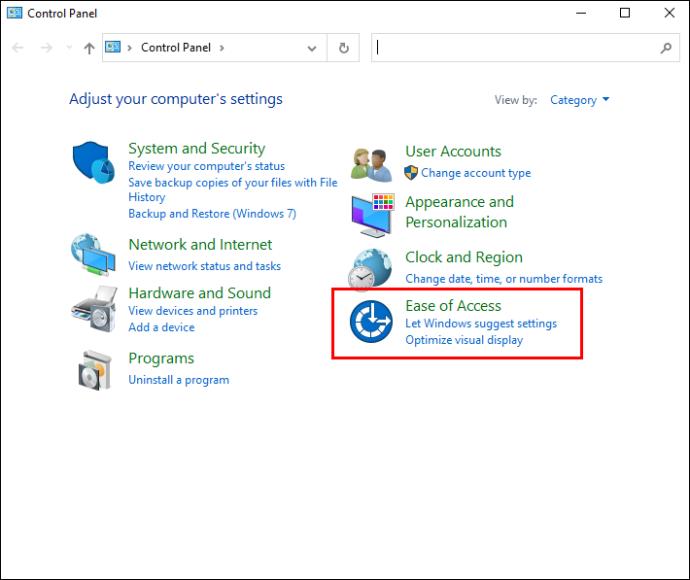
- Navigeer naar het "Toegankelijkheidscentrum".
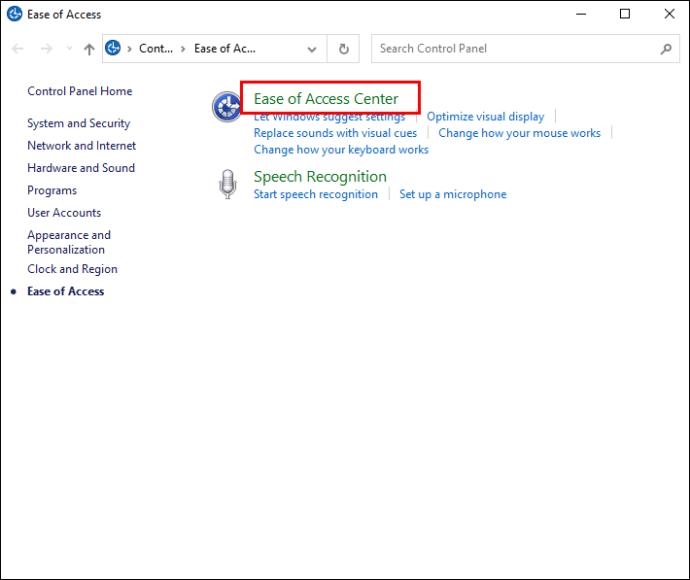
- Zoek de menu-optie "Het toetsenbord gebruiksvriendelijker maken".
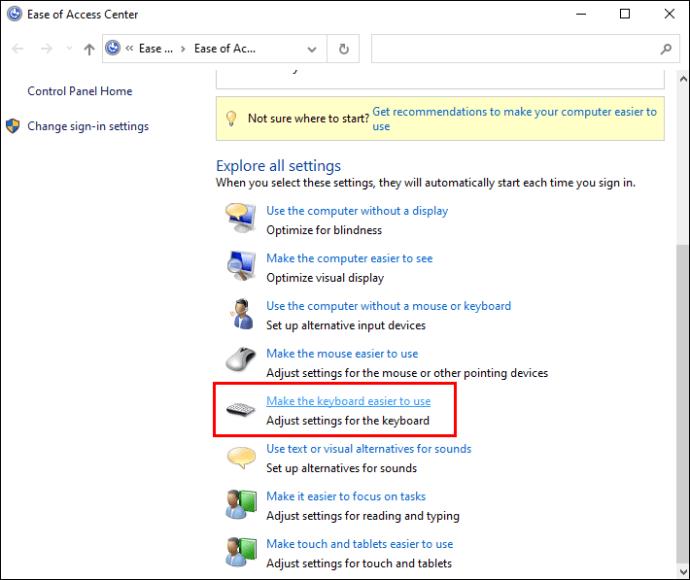
- Schakel het aankruisvak 'Schakel Sticky Keys in' uit onder 'Maak het typen gemakkelijker'.
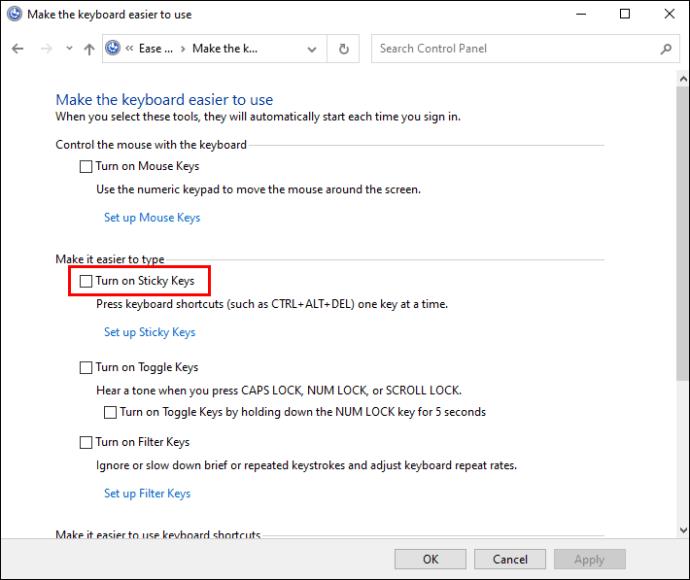
- Druk op "Toepassen".
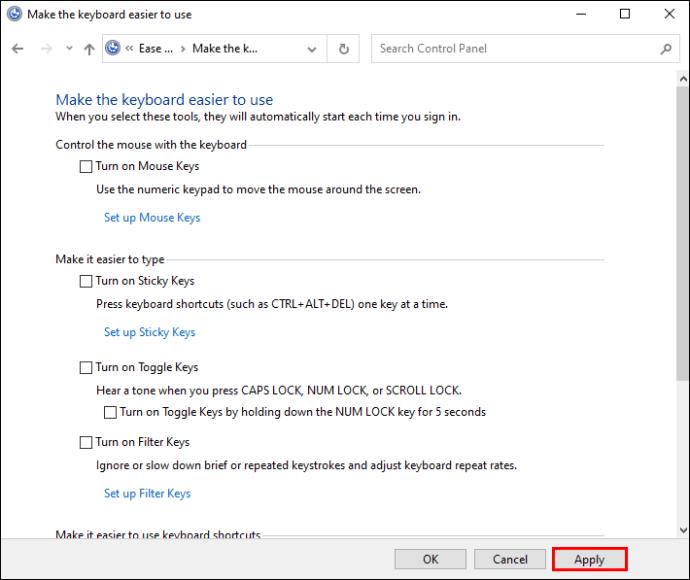
- De Shift-knop gebruiken. Druk vijf keer op de Shift-knop om deze functie uit te schakelen.
- Toegankelijkheid gebruiken. Volg deze stappen om plaktoetsen op deze manier uit te schakelen:
- Ga naar Instellingen."
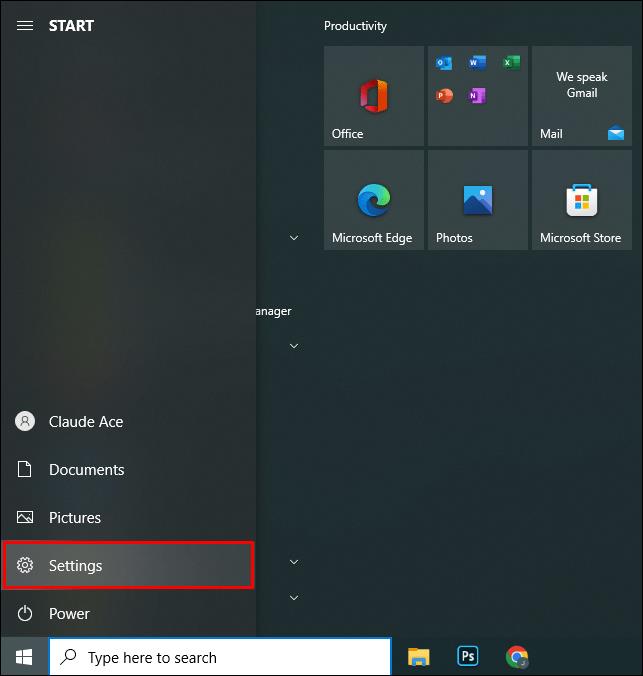
- Voer "Toegankelijkheid" in en kies "Toetsenborden".
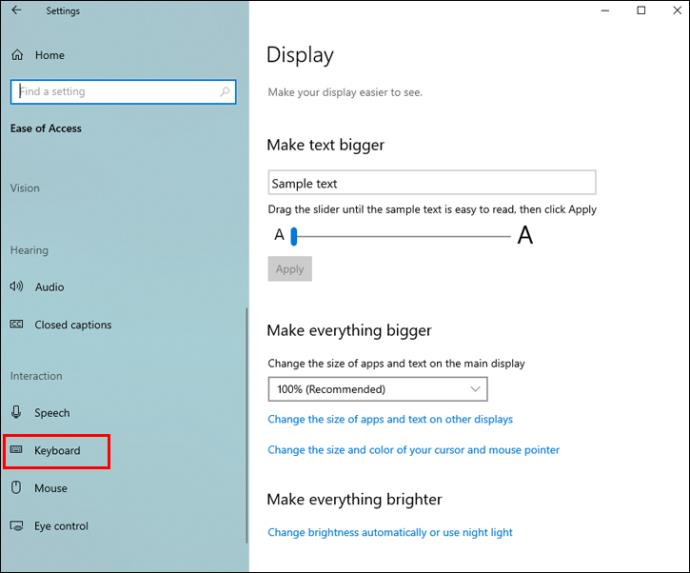
- Schakel de optie "Druk één toets tegelijk voor sneltoetsen" uit.
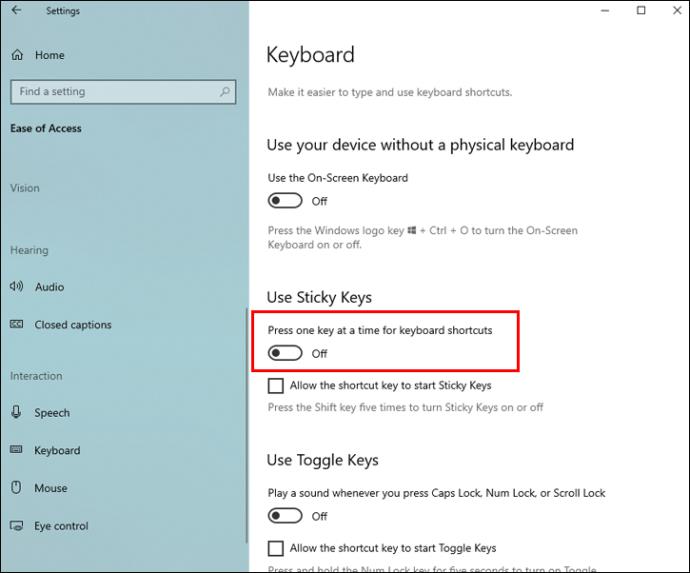
Hoe Sticky Keys op een Mac uit te schakelen
Plaktoetsen kunnen standaard worden ingeschakeld in de sectie Universele toegang van het paneel Systeemvoorkeuren. Volg deze stappen om dit menu te openen en deze functie uit te schakelen:
- Kies "Systeemvoorkeuren" in het menu "Apple".
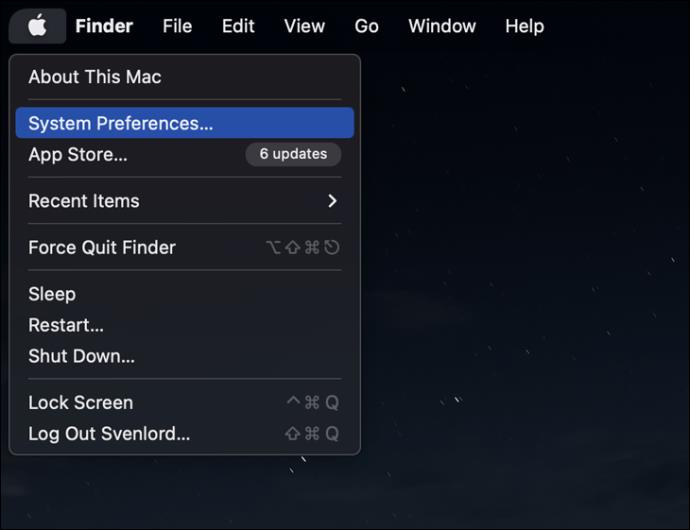
- Selecteer 'Toegankelijkheid'.
- Selecteer het tabblad "Toetsenbord".
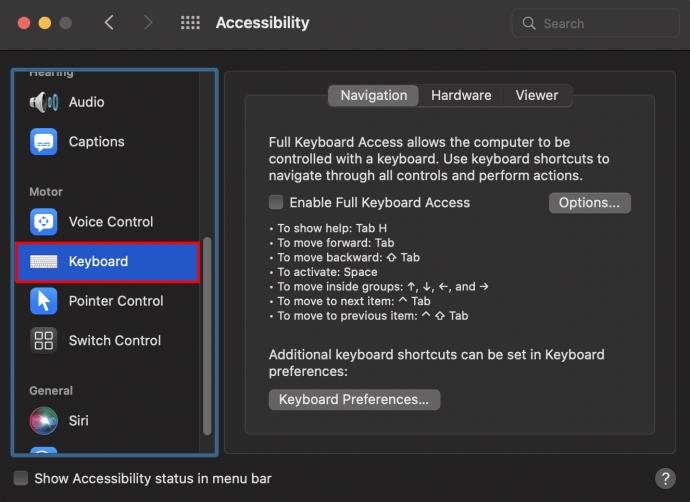
- Selecteer in het menu "Sticky Keys" de knop "Off".
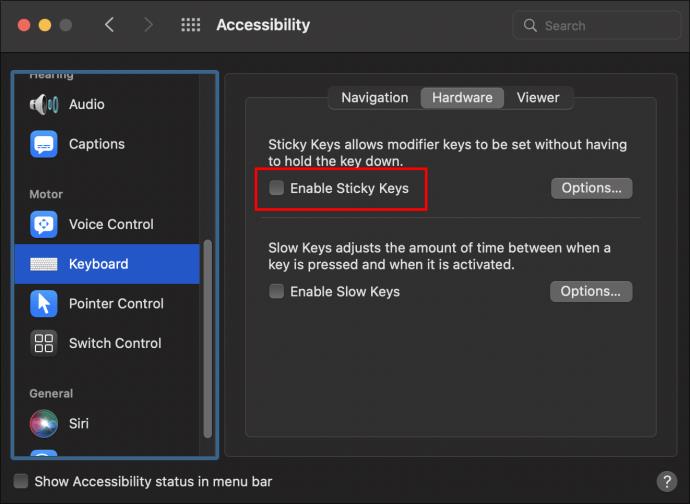
U kunt plaktoetsen ook in- of uitschakelen door het vakje aan te vinken naast 'Druk vijf keer op de Shift-toets'. De Shift-toets wordt nu gebruikt om plaktoetsen in of uit te schakelen.
Plaktoetsen op een Chromebook uitschakelen
Er zijn veel toegankelijkheidsfuncties op Chromebook die mensen met een fysieke handicap kunnen helpen die het moeilijk vinden om de normale toetsenbordinstellingen te bedienen. Deze eenvoudige instructies laten u zien hoe u de functie kunt uitschakelen.
- Kies de tijd in de rechter benedenhoek.
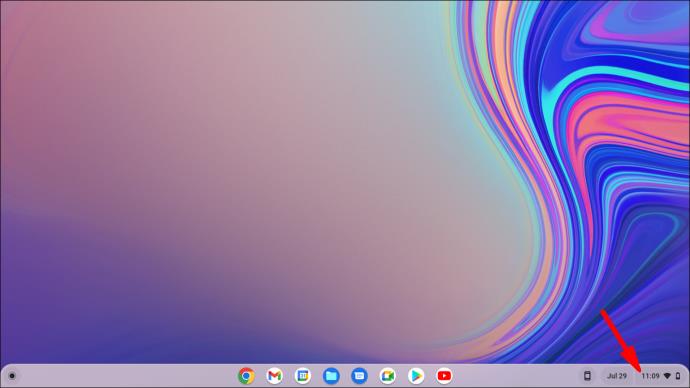
- Kies 'Instellingen'.
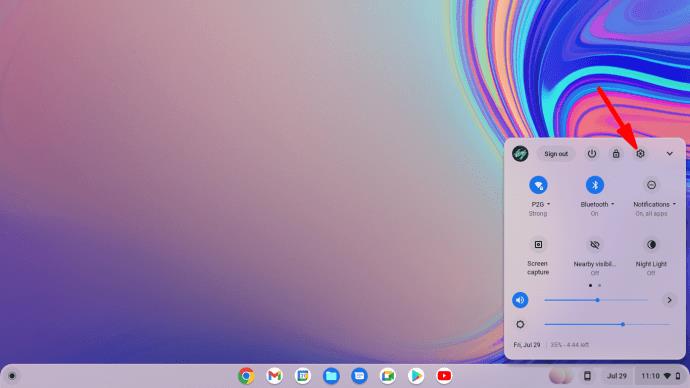
- Ga naar beneden en kies 'Geavanceerd'.
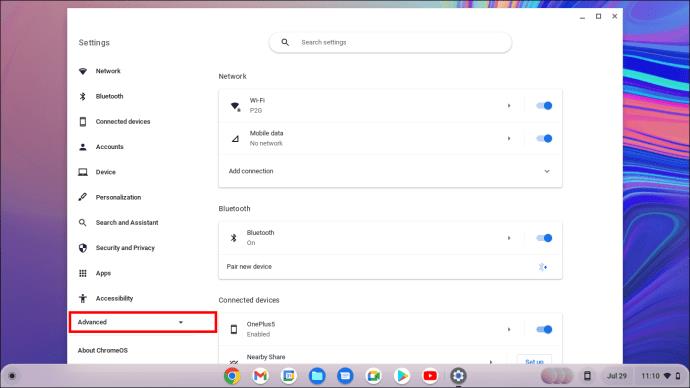
- Kies 'Toegankelijkheidsfuncties beheren' in het gedeelte 'Toegankelijkheid'.
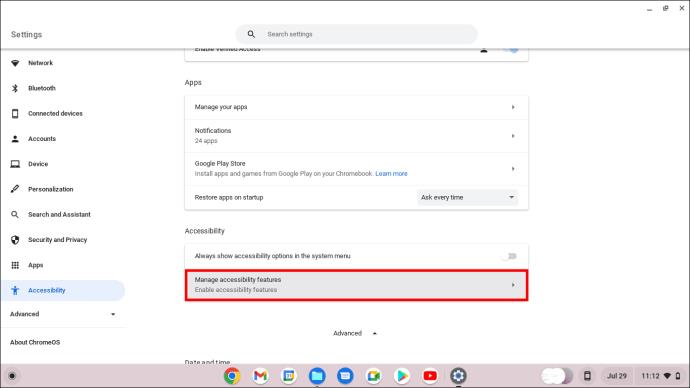
- Onder het gedeelte "Toetsenbord" vindt u de optie "Sticky Key".
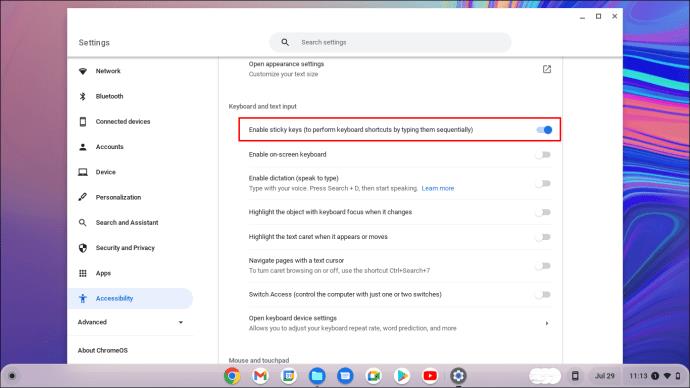
- U kunt ervoor kiezen om het in of uit te schakelen.
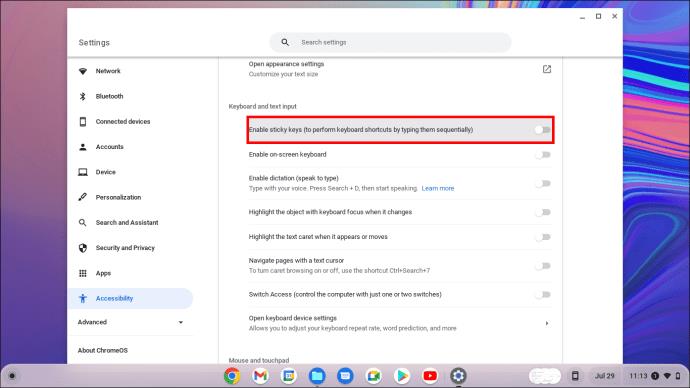
U kunt hun officiële ondersteuningssite bezoeken voor meer informatie over de toegankelijkheidsfuncties van Chromebooks.
Sticky Keys kunnen niet worden uitgeschakeld
Als niets werkt en uw plaktoetsen niet worden uitgeschakeld, kunt u enkele van de onderstaande tips proberen om het probleem op te lossen.
Beschadigde Windows
Uw computer is mogelijk besmet met malware. Maar het is belangrijk om te weten dat niet alle malware gevaarlijk is. Als uw besturingssysteem Windows is, kunt u Microsoft Defender gebruiken om dit probleem op te lossen.
- Navigeer naar het zoekveld.
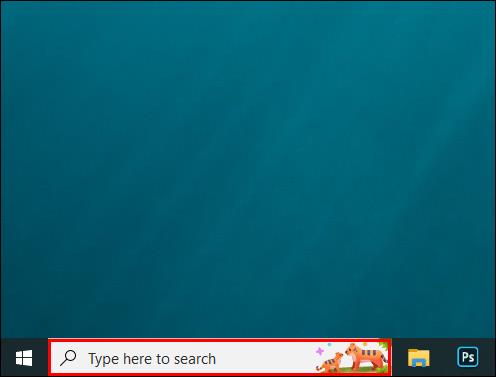
- Zoek 'Microsoft Defender' op.
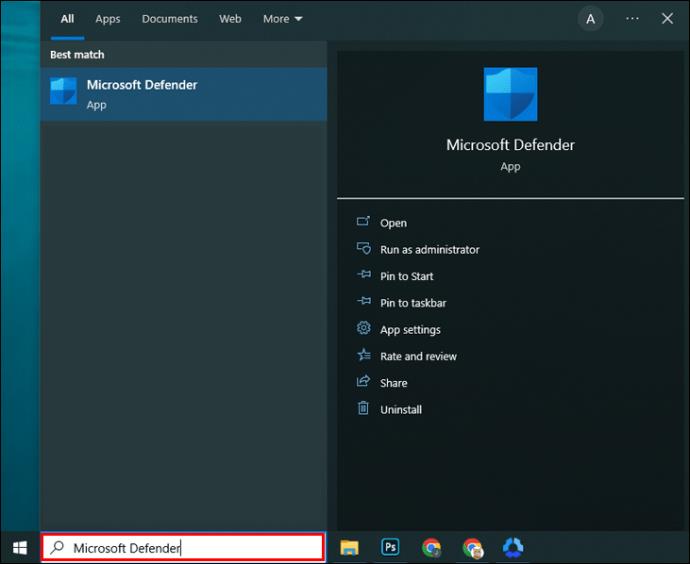
- Je kunt het downloaden van de Microsoft-website als je het nog niet hebt.
- Selecteer "Nu scannen" in het menu "Defender".
Laat de Defender uw systeem scannen op malware. Als er malware wordt gevonden, selecteert u 'Alles verwijderen'. Probeer nu uw plaktoetsen te deactiveren.
Installeer toetsenbordstuurprogramma's opnieuw op Windows
Mogelijk hebt u beschadigde toetsenbordstuurprogramma's als u plaktoetsen niet kunt uitschakelen. Probeer de toetsenbordstuurprogramma's opnieuw te installeren.
- Om "Apparaatbeheer" te openen, drukt u op Windows+X.
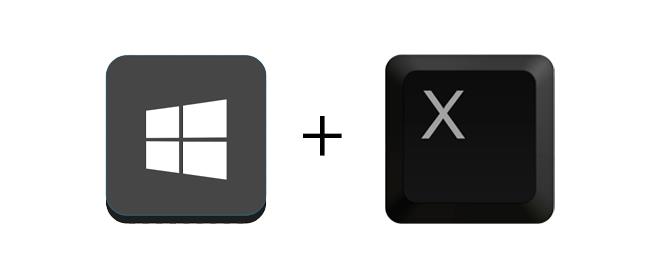
- Kies 'Apparaatbeheer'.
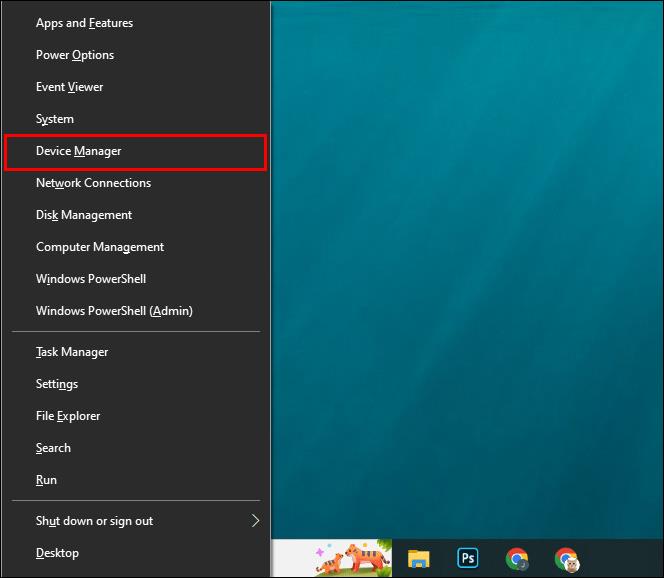
- Zoek het toetsenbordstuurprogramma en selecteer het met de rechtermuisknop.

- Kies "Apparaat verwijderen" selecteer "Verwijderen".
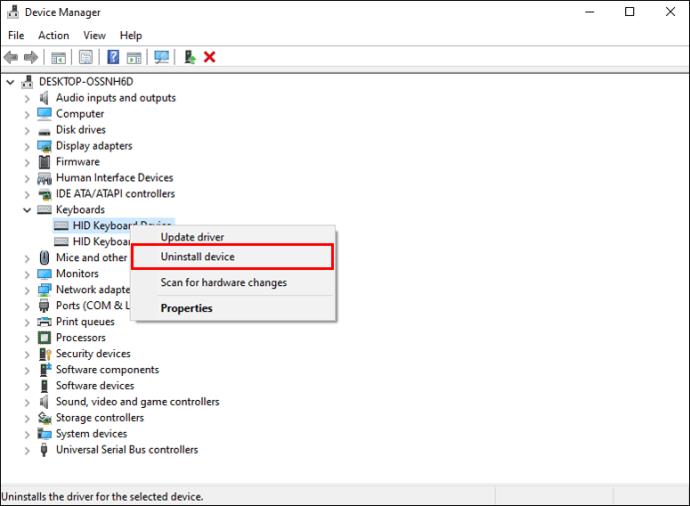
Als u uw computer opnieuw opstart, worden de toetsenbordstuurprogramma's automatisch opnieuw geïnstalleerd.
Werk uw Windows bij
Uw besturingssysteem is mogelijk verouderd. Volg deze instructies om het bij te werken:
- Selecteer het tabblad "Zoeken".
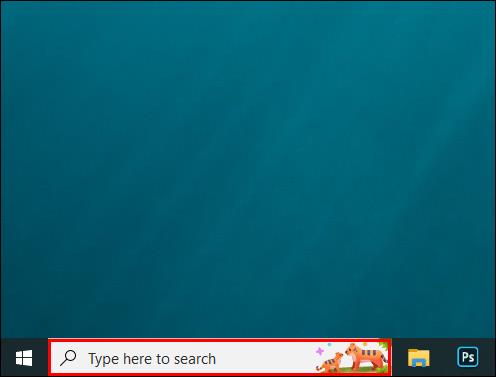
- Zoek naar 'Instellingen'.
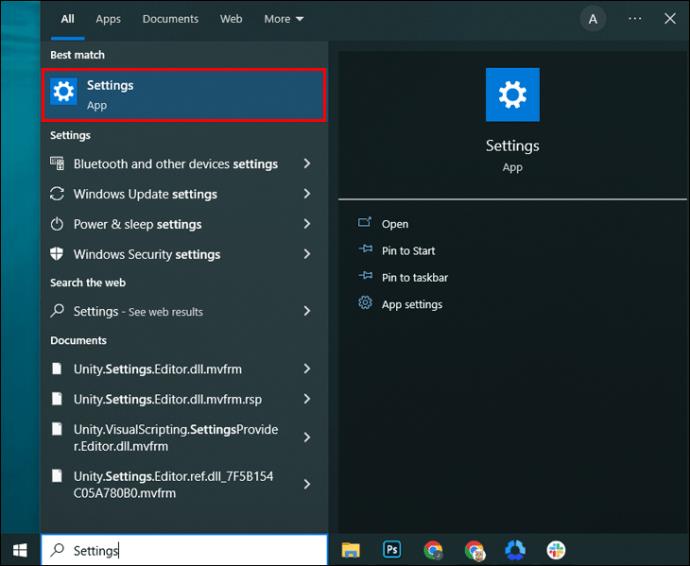
- Klik op 'Bijwerken en beveiliging'.
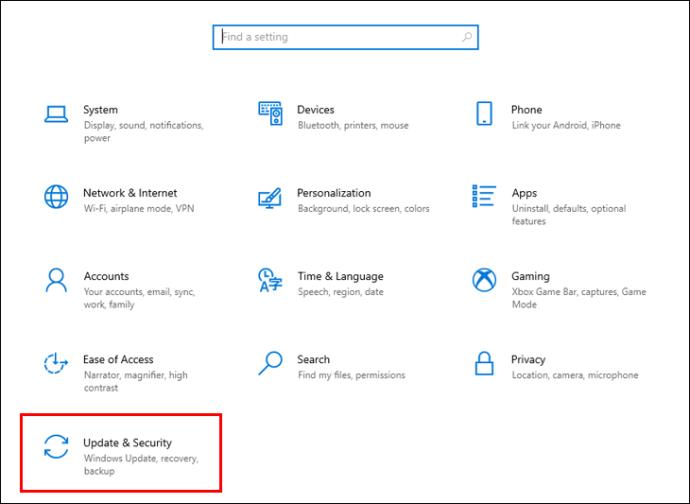
- Druk op de knop "Controleren op updates".
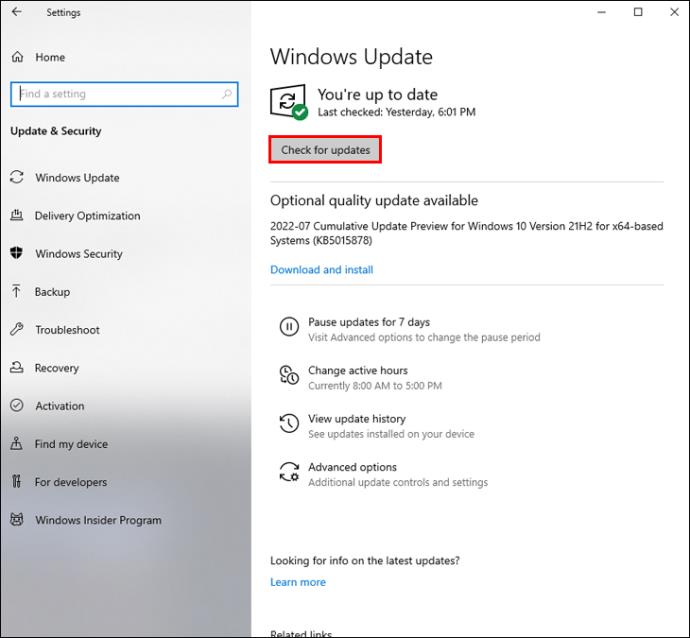
Windows voert een updatecontrole uit. Als er updates beschikbaar zijn, download deze dan. Start de computer opnieuw op om de updates toe te passen nadat de procedure is voltooid.
Reset toetsenbordinstellingen op Mac
Als de bovenstaande oplossingen niet werken om uw probleem met de plakkerige toets op uw Mac op te lossen, overweeg dan om uw toetsenbord volledig opnieuw in te stellen.
- Selecteer "Systeemvoorkeuren" door op het pictogram "Apple" in de linkerbovenhoek van het scherm te klikken.
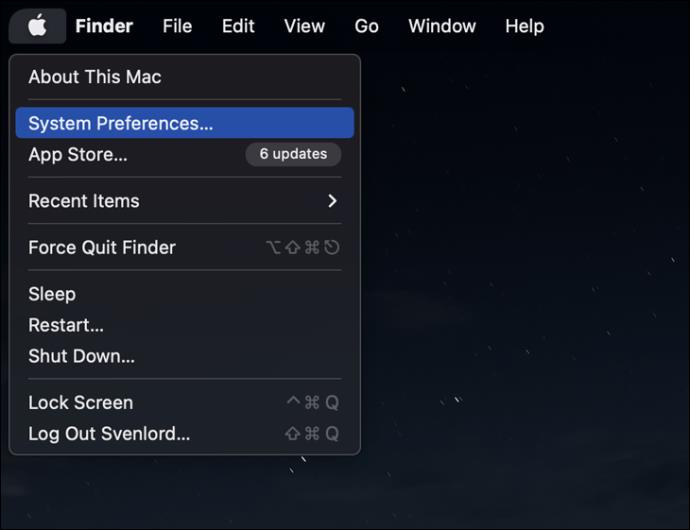
- Selecteer 'Toetsenbord'.
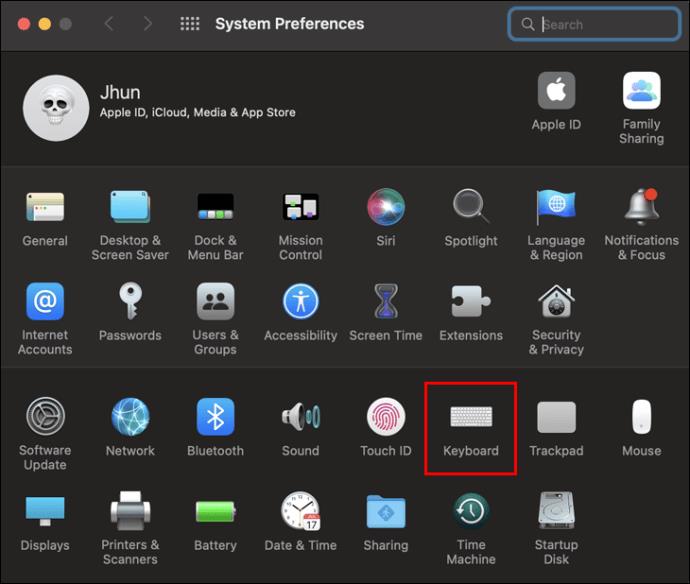
- Selecteer 'Wijzigingstoetsen' in de rechterbenedenhoek van het toetsenbordtabblad.
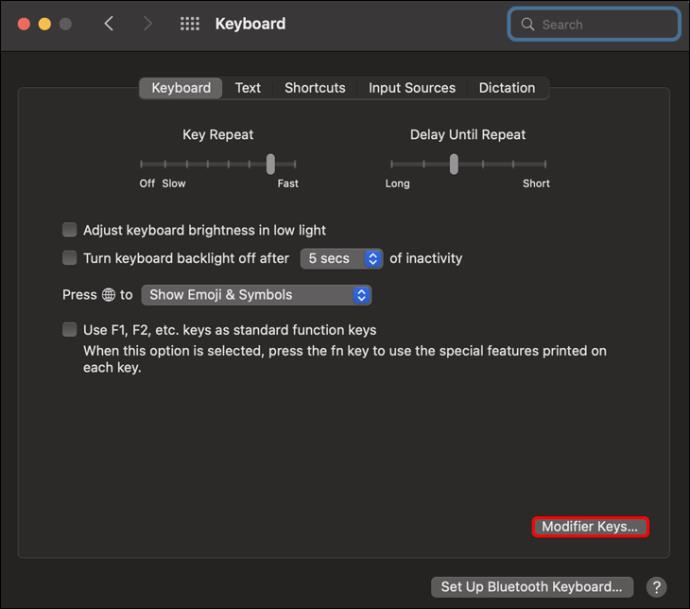
- Klik op "OK" nadat u "Standaardinstellingen herstellen" hebt geselecteerd.
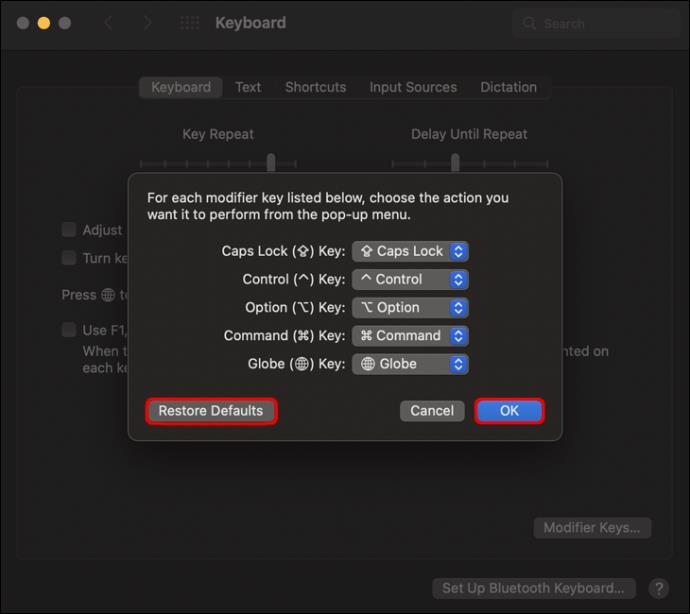
- Selecteer vervolgens een toetsenbord dat moet worden verwijderd door op het tabblad "Tekst" te klikken.
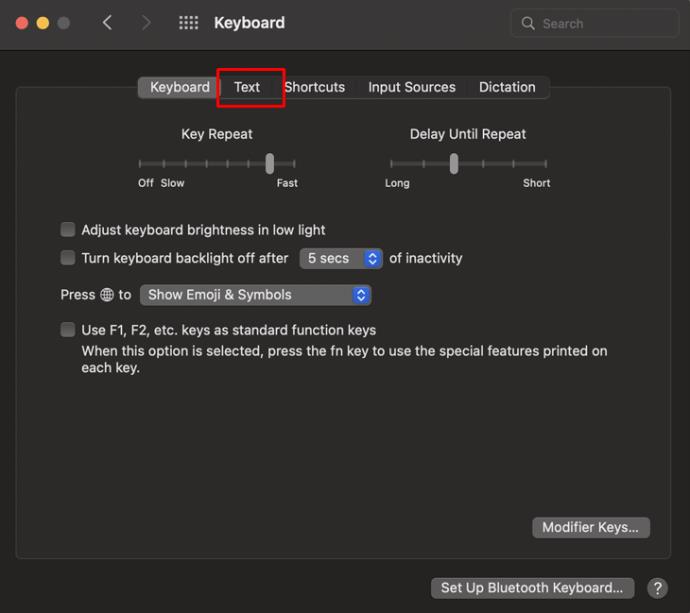
- Om de sneltoets te verwijderen, klikt u op het minteken.
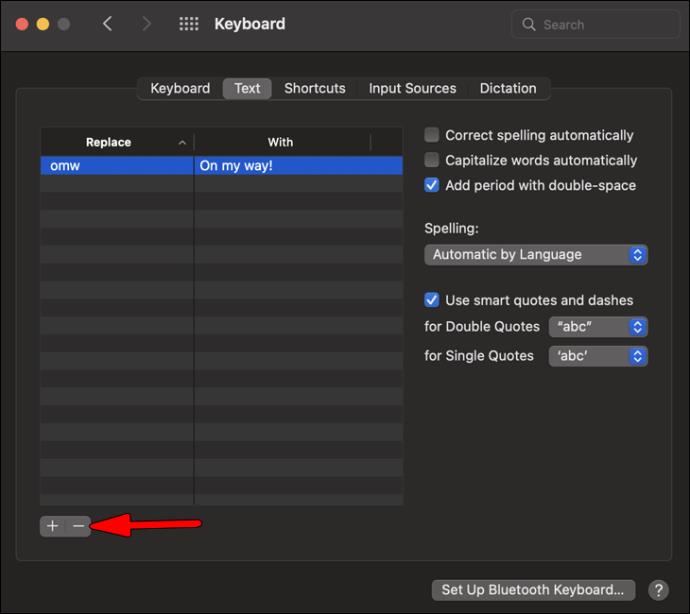
- Selecteer het tabblad "Snelkoppelingen".
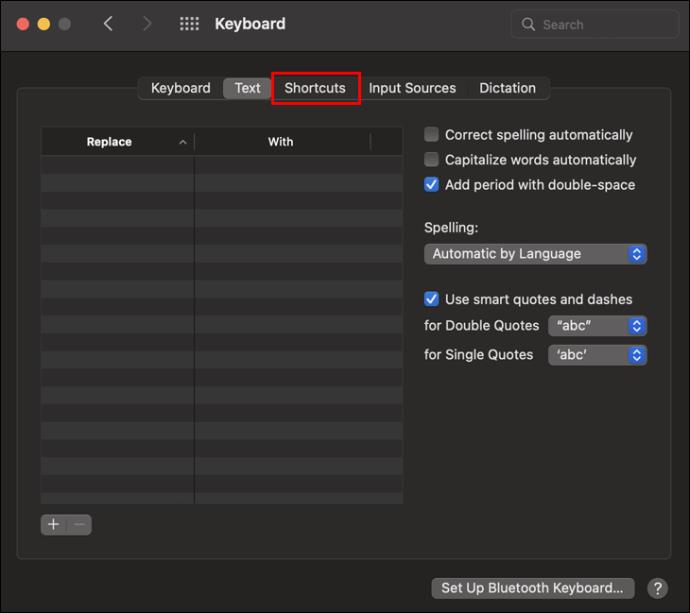
- Als u de snelkoppelingen heeft gewijzigd, klikt u nogmaals op "Standaardinstellingen herstellen" om ze terug te zetten naar hun oorspronkelijke configuratie.
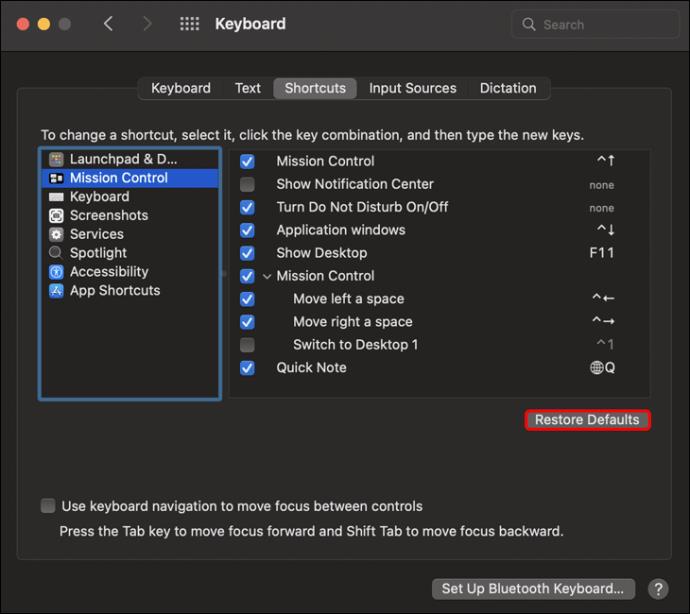
- Start je Mac opnieuw op om te controleren of je toetsenbord correct is gereset.
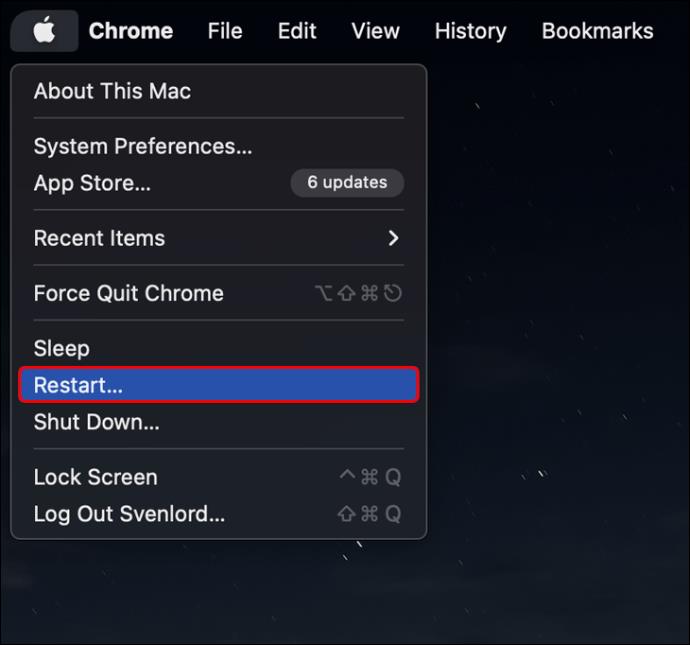
Hoe ga ik om met een toetsenbord met vastzittende toetsen op een Mac?
Het kan voorkomen dat sommige toetsen van het toetsenbord niet werken. Als je een snelle oplossing nodig hebt, volg dan de onderstaande stappen om Keyboard Viewer in te schakelen en te gebruiken:
- Selecteer "Systeemvoorkeuren" door op het "Apple" -logo in het bovenste Mac-menu te klikken.
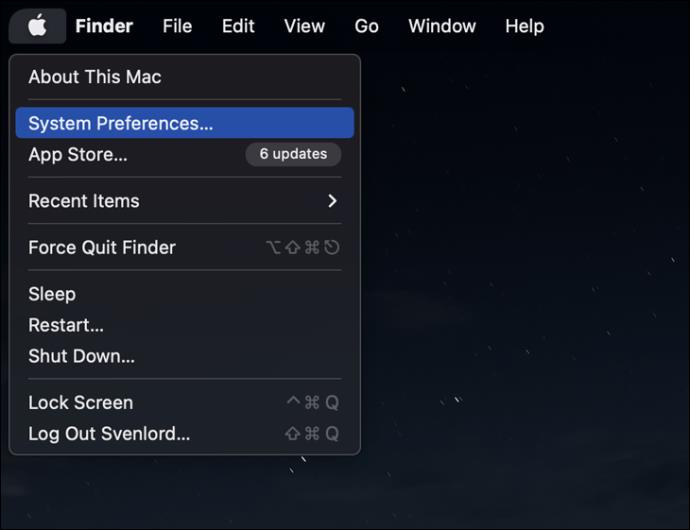
- Selecteer vervolgens het "Toetsenbord" en klik op de knop "Invoerbronnen".
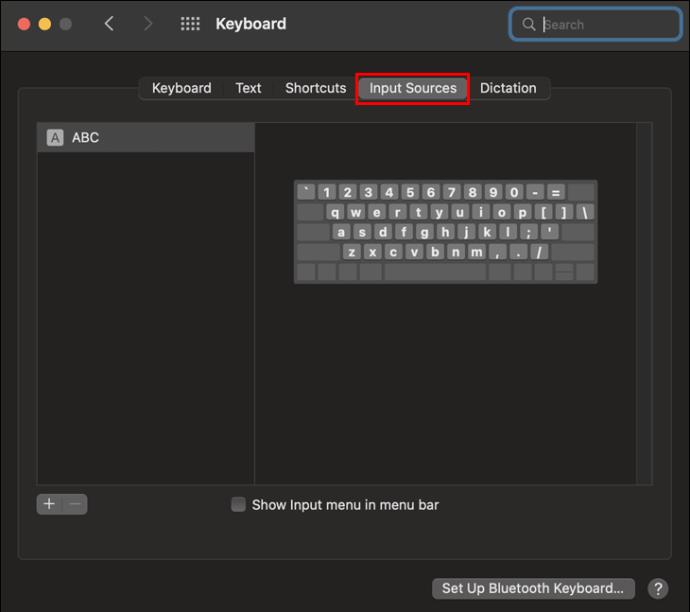
- Schakel in "Toon invoermenu" in de menubalk "selectievakje" in.
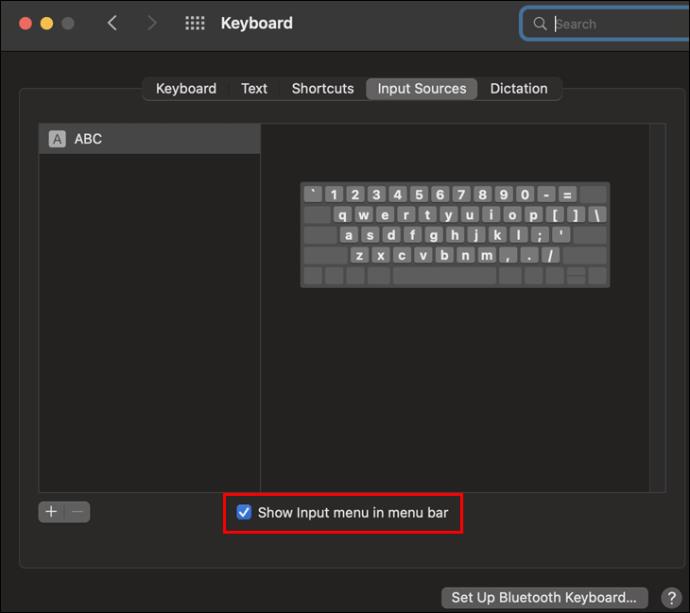
- Selecteer A in het bovenste menu om de "Toetsenbordweergave" weer te geven.
- Gebruik het virtuele Apple-toetsenbord.
Het opnieuw installeren van Mac kan helpen als u weet dat de software de oorzaak van het probleem is. Zorg ervoor dat u een reservekopie van uw gegevens maakt voor het geval er iets misgaat. Breng het naar een professionele service voor reparatie als u niet zeker weet of u het zelf moet doen.
Waarom zou u Sticky Keys uitschakelen?
Plaksleutels zijn vaak een praktische keuze, zeker als je een sleutel niet graag lang vasthoudt. Het kan echter gemakkelijk onhandig worden. Gelukkig kunnen de plaktoetsen worden in- of uitgeschakeld door vijf keer op de Shift-toets te drukken. Als zodanig moet u de functie niet ingeschakeld laten, tenzij u leert om software te gebruiken die afhankelijk is van wijzigingstoetsen.
Heb je ooit de plaktoetsen-functie uitgeschakeld? Heb je een van de tips en trucs uit dit artikel gebruikt? Laat het ons weten in de comments hieronder.